Sony DVP-NS76H User Manual [sk]
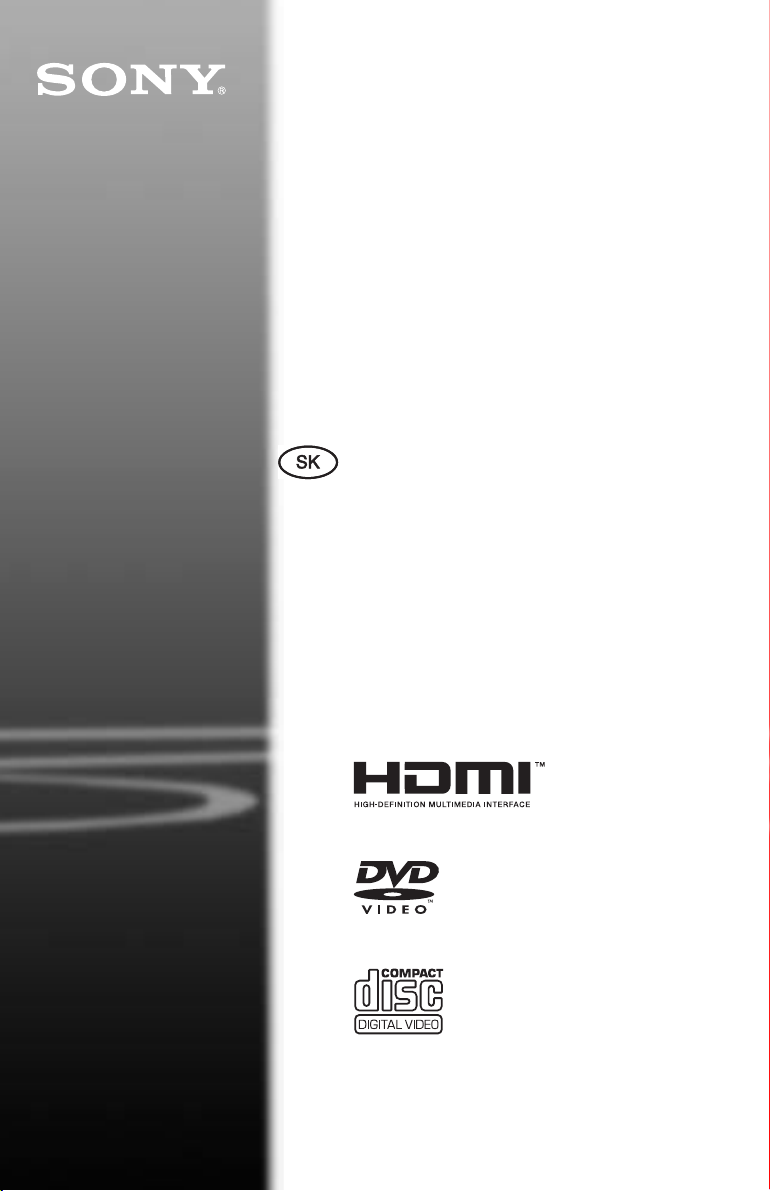
2-666-956-E1(2)
CD/DVD
prehrávač
Návod na použitie
DVP-NS76H
© 2006 Sony Corporation
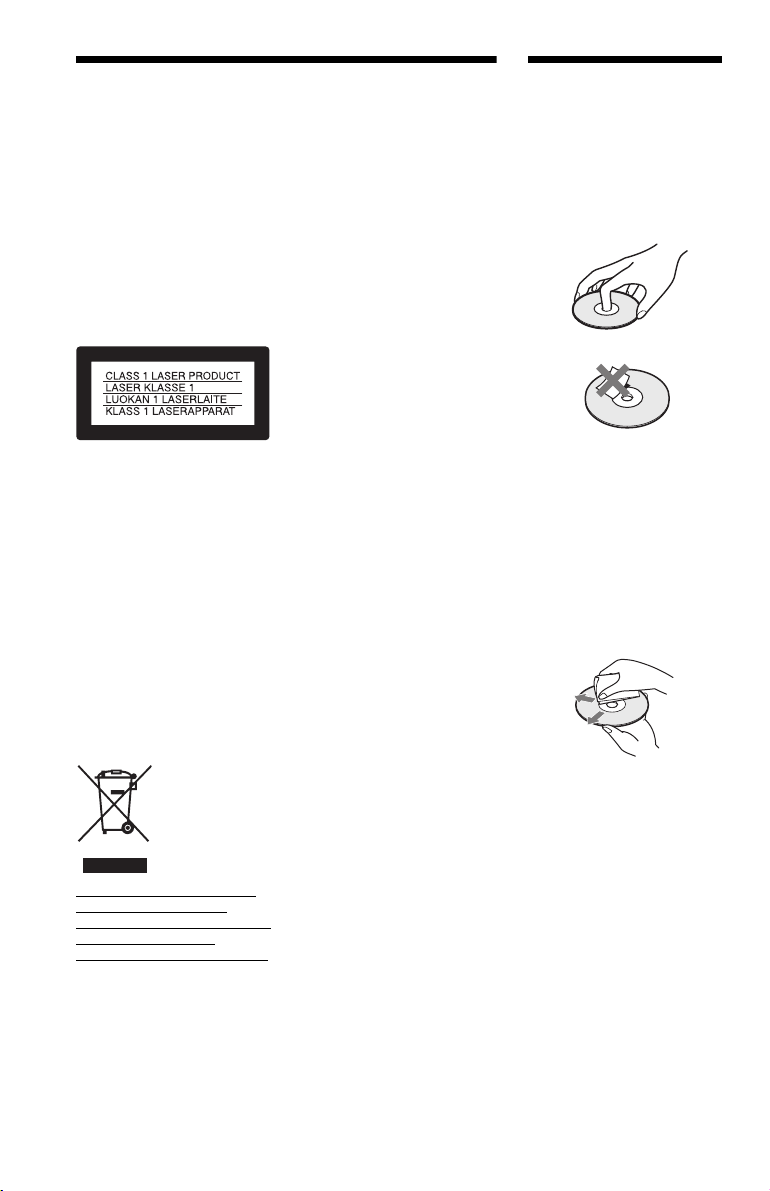
VÝSTRAHA
Poznámky
Aby ste predišli riziku vzniku
požiaru a riziku úrazu
elektrickým prúdom,
nevystavujte zariadenie
dažďu ani vlhkosti.
Aby nedošlo k úrazu
elektrickým prúdom,
nerozoberajte zariadenie.
Prípadné opravy prenechajte
na autorizovaný servis.
Výmenu sieťovej šnúry je
možné vykonať len
v autorizovanom servise.
Toto zariadenie je klasifikované
ako výrobok CLASS 1 LASER.
Označenie o klasifikácii CLASS 1
LASER PRODUCT MARKING
je umiestnené na zadnej strane
zariadenia.
UPOZORNENIE
Použitie optických nástrojov pri
tomto zariadení zvyšuje riziko
poškodenia zraku. Laserový lúč
použitý v tomto CD/DVD
prehrávači môže poškodiť zrak,
preto sa nepokúšajte rozoberať
zariadenie.
Prípadné opravy prenechajte
na autorizovaný servis.
Likvidácia starých elektrických
a elektronických zariadení
(Platí v Európskej únii a ostatných
európskych krajinách so
zavedeným separovaným zberom)
Tento symbol na výrobku alebo
obale znamená, že s výrobkom
nemôže byť nakladané ako
s domovým odpadom . Miesto toho
je potrebné ho doručiť do
vyhradeného zberného miesta na
recykláciu elektrozariadení. Tým,
že zaistíte správne zneškodnenie,
pomôžete zabrániť
potencionálnemu negatívnemu
vplyvu na životné prostredie
2
a ľudské zdravie, ktoré by
v opačnom prípade hrozilo pri
nesprávnom nakladaní s týmto
výrobkom. Recyklácia materiálov
pomáha uchovávať prírodné
zdroje. Pre získanie ďalších
podrobných informácií
o recyklácii tohoto výrobku
kontaktujte prosím váš miestny
alebo obecný úrad, miestnu službu
pre zber domového odpadu alebo
predajňu, kde ste výrobok zakúpili.
Bezpečnostné
upozornenia
Bezpečnosť
• Toto zariadenie je možné
prevádzkovať pri napätí
220 – 240 V AC, 50/60 Hz.
Skontrolujte, či sa prevádzkové
napätie zariadenia zhoduje
s napätím v miestnej elektrickej
sieti.
• Aby ste predišli riziku vzniku
požiaru alebo úrazu elektrickým
prúdom, na zariadenie neklaďte
nádoby naplnené kvapalinou,
napríklad vázy.
Umiestnenie
• Zariadenie neumiestňujte
na naklonený povrch. Zariadenie
je určené len pre prevádzku
vo vodorovnej polohe.
• Zariadenie ani disky
neumiestňujte do blízkosti
zariadení so silnými magnetmi,
ako sú mikrovlnné rúry alebo
veľké reproduktory.
• Na zariadenie neklaďte ťažké
predmety.
k diskom
• Disk chytajte iba na okrajoch,
aby ste predišli znečisteniu
povrchu disku. Nedotýkajte
sa povrchu disku.
• Disk nevystavujte priamemu
slnečnému žiareniu ani
pôsobeniu tepelných zdrojov,
ako je kúrenie, ani nenechávajte
disk v aute zaparkovanom na
slnku, pretože sa môže teplota
v interiéri značne zvýšiť.
• Po skončení prehrávania odložte
disk späť do obalu.
• Disk čistite pomocou čistiacej
handričky. Disk čistite smerom
od stredu k okrajom.
• Na čistenie nepoužívajte
rozpúšťadlá ako benzín, riedidlo,
bežne dostupné čistiace
prostriedky, ani antistatické
spreje určené pre čistenie
vinylových LP platní.
• Ak ste potláčali štítok disku,
pred prehrávaním potlač vysušte.
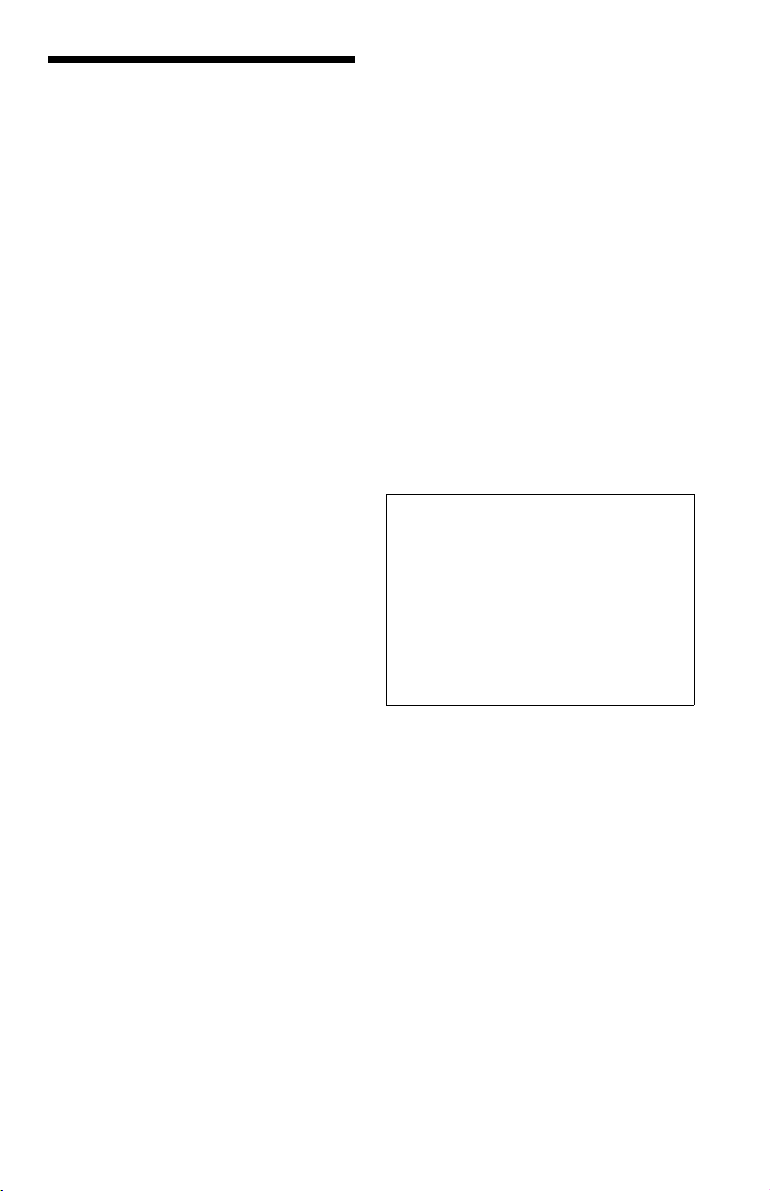
Bezpečnostné
upozornenia
Bezpečnosť
V prípade vniknutia akéhokoľvek predmetu
alebo tekutiny do zariadenia odpojte
zariadenie od elektrickej siete a pred ďalším
používaním ho nechajte prekontrolovať
v autorizovanom servise.
Zdroje napájania
• Prehrávač je pod stálym napätím, kým je
sieťová šnúra v elektrickej zásuvke, aj keď
je samotný prehrávač vypnutý.
• Ak nebudete prehrávač používať dlhší čas,
odpojte sieťovú šnúru od elektrickej siete.
Pri odpájaní sieťovej šnúry ťahajte za
koncovku. Nikdy neťahajte za šnúru
samotnú.
Nastavenie hlasitosti
Nezvyšujte hlasitosť počas reprodukcie časti
s veľmi nízkou úrovňou zvuku alebo
so žiadnym zvukovým signálom. V opačnom
prípade môže dôjsť počas prehrávania pasáže
s vysokou úrovňou zvuku k poškodeniu
reproduktorov.
Čistenie
Povrch zariadenia, panel a ovládacie prvky
čistite jemnou handričkou mierne navlhčenou
v slabom roztoku čistiaceho prostriedku.
Nepoužívajte žiadne drsné handričky,
práškové prostriedky alebo rozpúšťadlá ako
lieh alebo benzín.
Čistiace disky, čističe diskov/šošoviek
Nepoužívajte bežne dostupné čistiace disky
alebo čističe diskov/šošoviek (roztoky ani
spreje). Môžu zapríčiniť poruchu
zariadenia.
Umiestnenie
• Prehrávač umiestnite na miesto
s dostatočnou cirkuláciou vzduchu, aby ste
predišli jeho prehrievaniu.
• Zariadenie neumiestňujte na mäkký povrch
ako je koberec.
• Zariadenie neumiestňujte do blízkosti
tepelných zdrojov alebo na miesta
vystavené priamemu slnečnému žiareniu,
prašné miesta alebo miesta vystavené
mechanickým otrasom.
Prevádzka
• Ak zariadenie prenesiete priamo zo
studeného prostredia do teplého, alebo ak je
zariadenie umiestnené vo veľmi vlhkej
miestnosti, na optickom mechanizme
zariadenia môže kondenzovať vlhkosť.
Ak k tomu dôjde, zariadenie nemusí
pracovať správne. V takomto prípade
vyberte disk a ponechajte zariadenie
zapnuté bez obsluhy približne pol hodiny,
kým sa vlhkosť neodparí.
• Pri prenášaní prehrávača vyberte
z prehrávača disk. Ak tak nespravíte, disk sa
môže poškodiť.
DÔLEŽITÉ UPOZORNENIE
Upozornenie: Tento prehrávač je schopný
zobrazovať statické video zábery na vašej
TV obrazovke aj dlhší čas. Ak na TV
obrazovke ponecháte dlhší čas pozastavený
obraz alebo zobrazenú ponuku Menu,
vystavujete váš TVP riziku trvalého
poškodenia obrazovky. Plazmové
a projekčné TVP sú na takéto
zaobchádzanie obzvlášť citlivé.
Ak máte akékoľvek otázky alebo problémy
pri používaní vášho prehrávača, obráťte sa na
najbližšieho predajcu Sony.
3
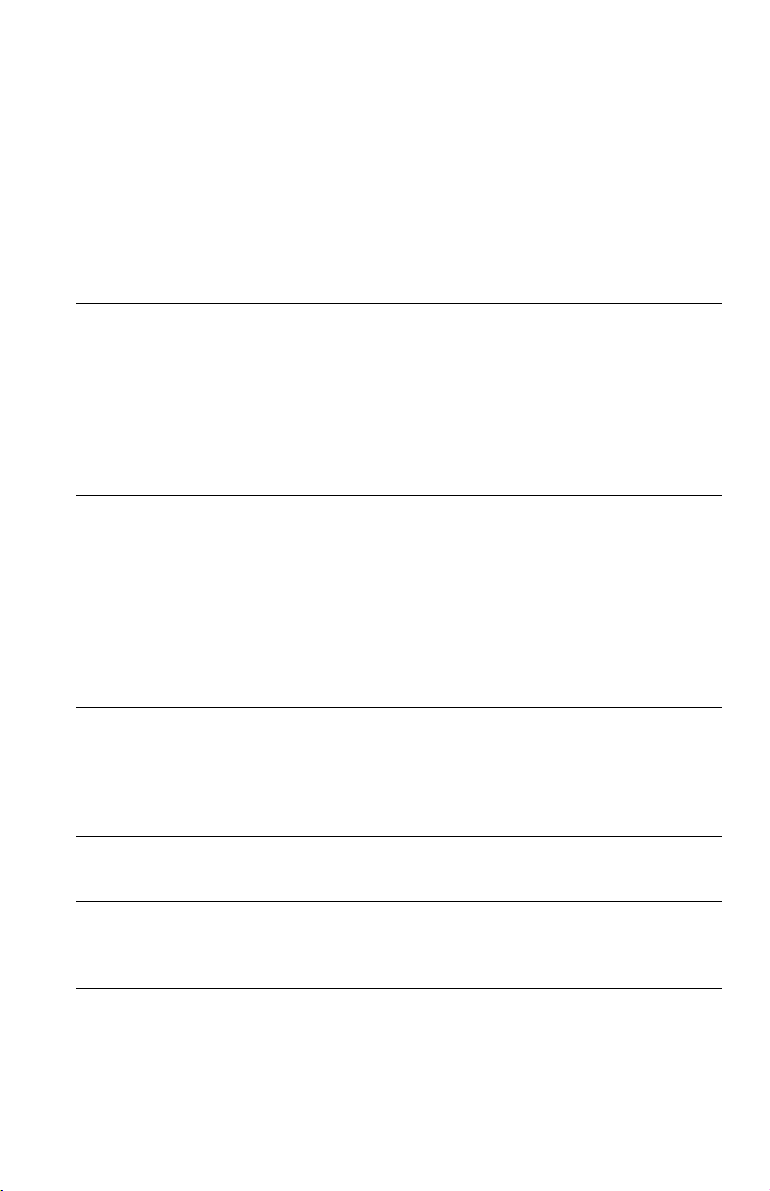
Obsah
VÝSTRAHA . . . . . . . . . . . . . . . . . . . . . . . . . . . . . . . . . . . . . . . . . . . . . . . . . . . 2
Poznámky k diskom . . . . . . . . . . . . . . . . . . . . . . . . . . . . . . . . . . . . . . . . . . . . . 2
Bezpečnostné upozornenia . . . . . . . . . . . . . . . . . . . . . . . . . . . . . . . . . . . . . . . 3
O tomto návode . . . . . . . . . . . . . . . . . . . . . . . . . . . . . . . . . . . . . . . . . . . . . . . . 6
Disky vhodné na prehrávanie . . . . . . . . . . . . . . . . . . . . . . . . . . . . . . . . . . . . . 7
Index častí a ovládacích prvkov. . . . . . . . . . . . . . . . . . . . . . . . . . . . . . . . . . . . 9
Prehľad zobrazenia ponuky Control Menu (Ovládacie Menu) (Magic Pad) . . . 12
Zapojenia . . . . . . . . . . . . . . . . . . . . . . . . . . . . . . . . . . . . . . . . . . . . . . . . . . . . . . 15
Zapojenie prehrávača . . . . . . . . . . . . . . . . . . . . . . . . . . . . . . . . . . . . . . . . . . 15
Krok 1: Vybalenie. . . . . . . . . . . . . . . . . . . . . . . . . . . . . . . . . . . . . . . . . . . . . . 15
Krok 2: Vloženie batérií do diaľkového ovládania (ďalej aj DO). . . . . . . . . . . 15
Krok 3: Pripojenie video káblov/HDMI káblov . . . . . . . . . . . . . . . . . . . . . . . . 16
Krok 4: Pripojenie audio káblov . . . . . . . . . . . . . . . . . . . . . . . . . . . . . . . . . . . 20
Krok 5: Pripojenie sieťovej šnúry . . . . . . . . . . . . . . . . . . . . . . . . . . . . . . . . . . 22
Krok 6: Nastavenie pre rýchle uvedenie do prevádzky . . . . . . . . . . . . . . . . . 22
Prehrávanie diskov . . . . . . . . . . . . . . . . . . . . . . . . . . . . . . . . . . . . . . . . . . . . . . 24
Prehrávanie diskov . . . . . . . . . . . . . . . . . . . . . . . . . . . . . . . . . . . . . . . . . . . . 24
Obnovenie prehrávania z pozície zastavenia prehrávania disku
(Multi-disc Resume) . . . . . . . . . . . . . . . . . . . . . . . . . . . . . . . . . . . . . . . . . 26
Ponuka Menu DVD diskov . . . . . . . . . . . . . . . . . . . . . . . . . . . . . . . . . . . . . . . 27
Výber ponuky “ORIGINAL” alebo “PLAY LIST” na DVD-RW/DVD-R disku. . . . . 27
Prehrávanie VIDEO CD diskov s funkciami PBC (PBC Playback) . . . . . . . . 28
Rôzne funkcie režimov prehrávania
(Programme Play, Shuffle Play, Repeat Play, A-B Repeat Play) . . . . . . 29
Vyhľadávanie scény . . . . . . . . . . . . . . . . . . . . . . . . . . . . . . . . . . . . . . . . . . . . . 33
Vyhľadanie konkrétneho miesta na disku
(Search, Scan, Slow-motion Play, Freeze Frame). . . . . . . . . . . . . . . . . . 33
Vyhľadanie titulu/kapitoly/stopy (skladby)/scény atď. . . . . . . . . . . . . . . . . . . 34
Vyhľadávanie podľa scény (PICTURE NAVIGATION) . . . . . . . . . . . . . . . . . 36
Zobrazenie informácií o disku . . . . . . . . . . . . . . . . . . . . . . . . . . . . . . . . . . . . . 37
Zobrazenie prehrávacieho a zostávajúceho času . . . . . . . . . . . . . . . . . . . . . 37
Nastavenia zvuku . . . . . . . . . . . . . . . . . . . . . . . . . . . . . . . . . . . . . . . . . . . . . . . 40
Zmena zvuku . . . . . . . . . . . . . . . . . . . . . . . . . . . . . . . . . . . . . . . . . . . . . . . . . 40
Nastavenia TV Virtual Surround (TVS) . . . . . . . . . . . . . . . . . . . . . . . . . . . . . 42
Sledovanie filmov . . . . . . . . . . . . . . . . . . . . . . . . . . . . . . . . . . . . . . . . . . . . . . . 44
Zmena zorných uhlov. . . . . . . . . . . . . . . . . . . . . . . . . . . . . . . . . . . . . . . . . . . 44
Zobrazenie titulkov. . . . . . . . . . . . . . . . . . . . . . . . . . . . . . . . . . . . . . . . . . . . . 44
Nastavenie prehrávaného obrazu (CUSTOM PICTURE MODE) . . . . . . . . . 45
Zvýšenie ostrosti obrazu (SHARPNESS) . . . . . . . . . . . . . . . . . . . . . . . . . . . 47
Nastavenie kvality obrazu (BNR, MNR). . . . . . . . . . . . . . . . . . . . . . . . . . . . . 48
Nastavenie oneskorenia medzi obrazom a zvukom (AV SYNC) . . . . . . . . . . 49
4
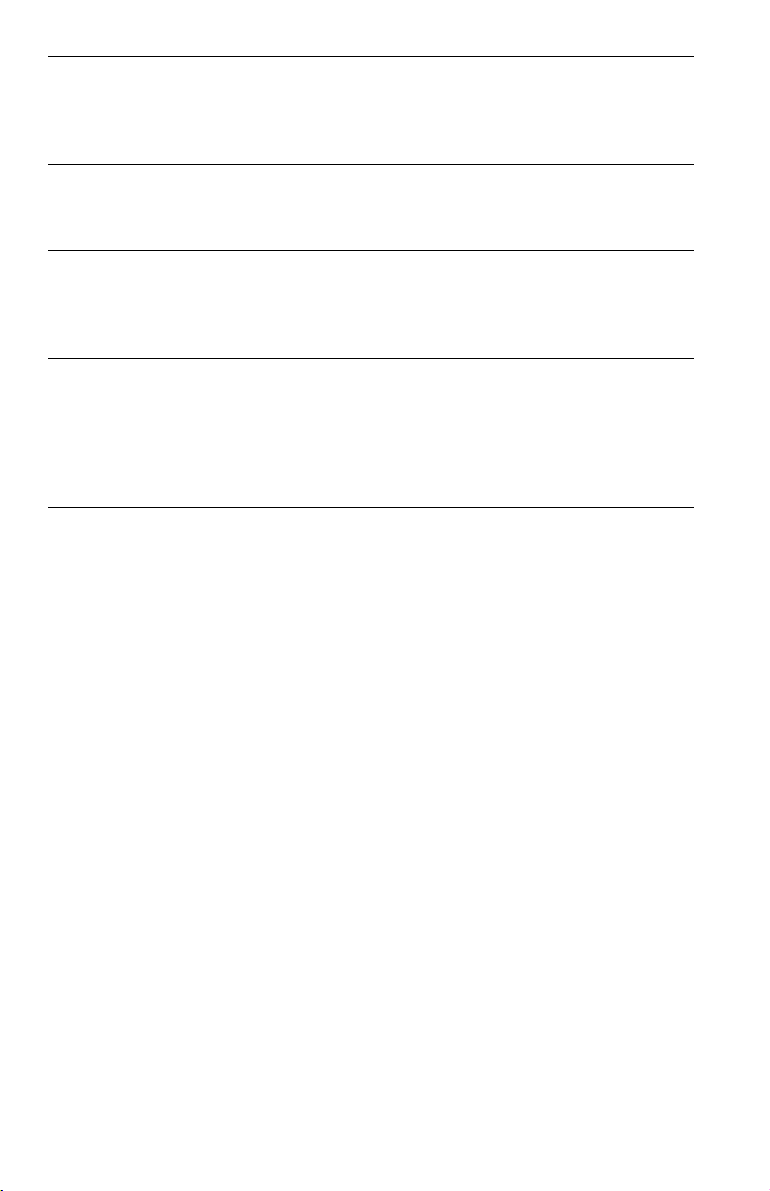
Prehrávanie audio súborov MP3 a obrazových súborov JPEG . . . . . . . . . . 51
Súbory formátu MP3 a JPEG. . . . . . . . . . . . . . . . . . . . . . . . . . . . . . . . . . . . . 51
Prehrávanie audio súborov MP3 alebo obrazových súborov JPEG . . . . . . . 52
Prezentácia súborov JPEG (Slide Show) . . . . . . . . . . . . . . . . . . . . . . . . . . . 55
Prehrávanie súborov DivX®. . . . . . . . . . . . . . . . . . . . . . . . . . . . . . . . . . . . . . . 57
Video súbory DivX . . . . . . . . . . . . . . . . . . . . . . . . . . . . . . . . . . . . . . . . . . . . . 57
Prehrávanie video súborov DivX . . . . . . . . . . . . . . . . . . . . . . . . . . . . . . . . . . 58
Používanie ďalších funkcií . . . . . . . . . . . . . . . . . . . . . . . . . . . . . . . . . . . . . . . 60
Uzamykanie diskov
(CUSTOM PARENTAL CONTROL, PARENTAL CONTROL). . . . . . . . . 60
Ovládanie TVP dodávaným DO. . . . . . . . . . . . . . . . . . . . . . . . . . . . . . . . . . . 63
Nastavenia a úpravy. . . . . . . . . . . . . . . . . . . . . . . . . . . . . . . . . . . . . . . . . . . . . 64
Ponuka nastavení Setup . . . . . . . . . . . . . . . . . . . . . . . . . . . . . . . . . . . . . . . . 64
Nastavenie jazyka pre zobrazenie alebo zvuk (LANGUAGE SETUP) . . . . . 65
Nastavenia zobrazenia (SCREEN SETUP) . . . . . . . . . . . . . . . . . . . . . . . . . . 66
Užívateľské nastavenia (CUSTOM SETUP) . . . . . . . . . . . . . . . . . . . . . . . . . 68
Nastavenia pre zvuk (AUDIO SETUP). . . . . . . . . . . . . . . . . . . . . . . . . . . . . . 69
Ďalšie informácie . . . . . . . . . . . . . . . . . . . . . . . . . . . . . . . . . . . . . . . . . . . . . . . 72
Riešenie problémov . . . . . . . . . . . . . . . . . . . . . . . . . . . . . . . . . . . . . . . . . . . . 72
Samodiagnostická funkcia (Keď sa na displeji zobrazí písmeno/číslice). . . . 75
Slovník . . . . . . . . . . . . . . . . . . . . . . . . . . . . . . . . . . . . . . . . . . . . . . . . . . . . . . 76
Technické údaje. . . . . . . . . . . . . . . . . . . . . . . . . . . . . . . . . . . . . . . . . . . . . . . 78
Tabuľka kódov jazykov . . . . . . . . . . . . . . . . . . . . . . . . . . . . . . . . . . . . . . . . . 79
Prehľad kódov oblastí Parental Control . . . . . . . . . . . . . . . . . . . . . . . . . . . . . 79
Index . . . . . . . . . . . . . . . . . . . . . . . . . . . . . . . . . . . . . . . . . . . . . . . . . . . . . . . 80
,pokračovanie
5
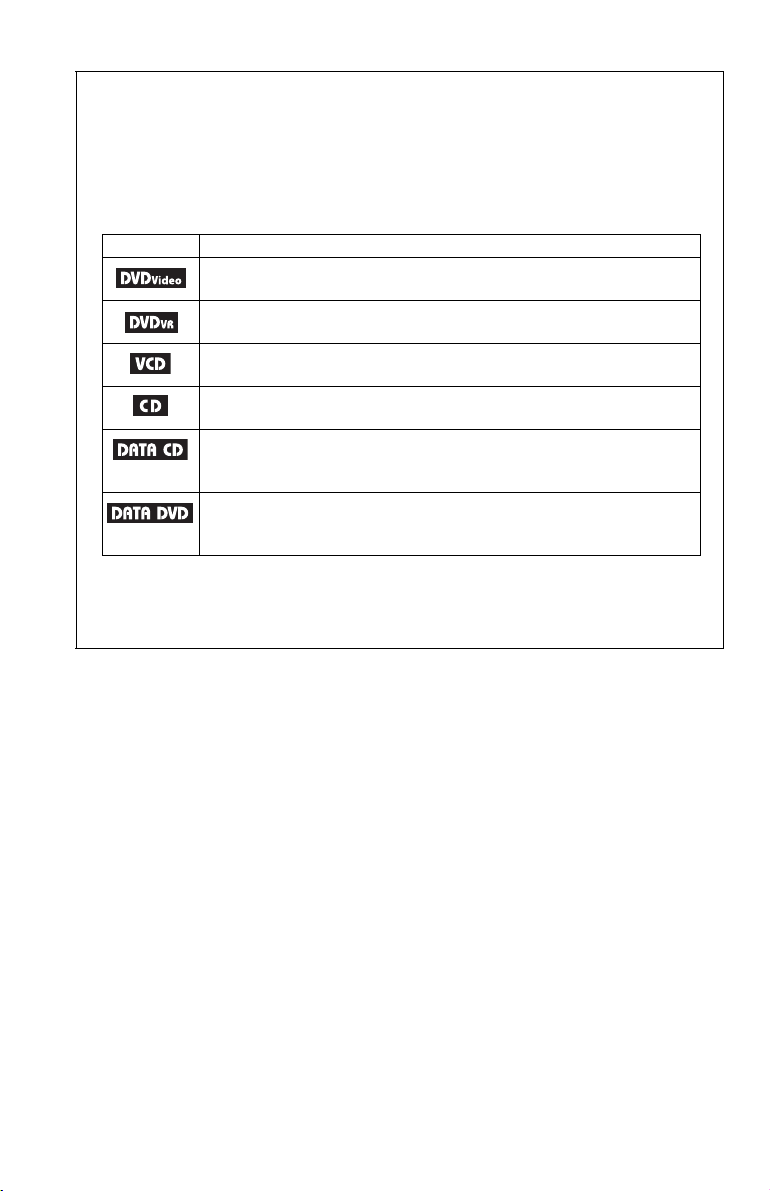
O tomto návode
•Informácie v tomto návode popisujú ovládacie prvky na diaľkovom ovládaní (ďalej aj DO).
Na ovládanie prehrávača môžete použiť aj tlačidlá na prehrávači, ak majú podobné alebo
rovnaké označenie ako tlačidlá na DO.
•Označenie “DVD” sa môže vzťahovať všeobecne na DVD VIDEO, DVD+RW/DVD+R
(+VR režim) a DVD-RW/DVD-R disky (režim Video).
•V tomto návode sú použité ikony zobrazené nižšie (spolu s popisom ich významu):
Ikony Význam
Funkcie sú dostupné pre DVD VIDEO a DVD+RW/DVD+R disky v režime
+VR alebo DVD-RW/DVD-R disky v režime Video.
Funkcie sú dostupné pre DVD-RW/DVD-R disky v režime VR
(Video Recording).
Funkcie sú dostupné pre VIDEO CD disky (vrátane Super VCD alebo CD-R/
CD-RW diskov vo formáte video CD alebo Super VCD).
Funkcie sú dostupné pre audio CD alebo CD-R/CD-RW disky vo formáte
audio CD.
Funkcie sú dostupné pre DATA CD (CD-ROM/CD-R/CD-RW disky
obsahujúce audio súbory MP3
*2*3
DivX
).
Funkcie sú dostupné pre DATA DVD (DVD-ROM/DVD+RW/DVD+R/DVD-RW/
DVD-R) disky obsahujúce audio súbory MP3
*2*3
DivX
.
*1 MP3 (MPEG1 Audio Layer III) je štandardný formát pre kompresiu audio dát definovaný normou ISO
(International Standard Organization)/IEC (International Electrotechnical Commission) MPEG.
®
je technológia pre kompresiu video súborov vyvinutá spoločnosťou DivX, Inc.
*2 DivX
*3 DivX, DivX Certified a príslušné logá sú obchodné značky spoločnosti DivX, Inc. a používajú sa na základe
licencie.
*1
, obrazové súbory JPEG a video súbory
*1
, obrazové súbory JPEG a video súbory
6
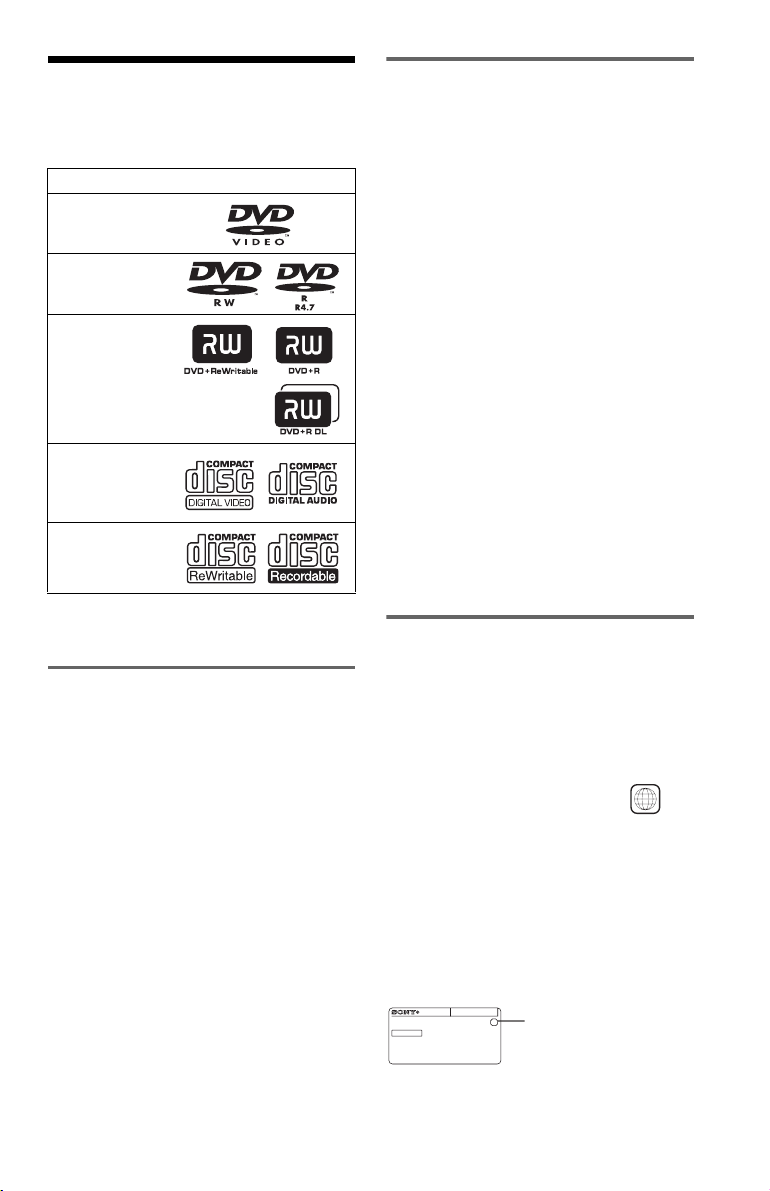
Disky vhodné
na prehrávanie
Formát diskov
DVD VIDEO
DVD-RW/-R
DVD+RW/+R
VIDEO CD/
Audio CD
CD-RW/-R
Logo “DVD+RW”, “DVD-RW”, “DVD+R”,
“DVD-R”, “DVD-Video” a “CD” sú
obchodné značky.
Poznámka k CD/DVD diskom
Prehrávač dokáže prehrávať CD-ROM/CD-R/
CD-RW disky so záznamom v nasledovných
formátoch:
– Formát audio CD.
– Formát Video CD.
– Audio MP3, obrazové JPEG a video DivX
súbory vo formáte vyhovujúcom štandardu
ISO 9660* Level 1/Level 2 alebo
rozšírenému formátu - Joliet.
– Obrazové CD disky vo formáte KODAK
Picture.
* Logický formát súborov a priečinkov na CD-ROM
diskoch definovaný štandardom ISO (International
Organization for Standardization).
Prehrávač dokáže prehrávať DVD-ROM/
DVD+RW/DVD-RW/DVD+R/DVD-R
disky so záznamom v nasledovných
formátoch:
– Audio MP3, obrazové JPEG a video DivX
súbory vo formáte vyhovujúcom štandardu
UDF (Universal Disk Format).
Príklady nevhodných diskov
Prehrávač nedokáže prehrávať nasledovné
disky:
• CD-ROM/CD-R/CD-RW disky
so záznamom v iných než uvedených
formátoch.
• CD-ROM disky so záznamom vo formáte
PHOTO CD.
• Dátové úseky CD-Extra diskov.
• DVD audio disky.
• HD vrstvu SACD diskov.
• Dátové DVD, ktoré neobsahujú audio MP3
súbory, obrazové súbory JPEG alebo video
súbory DivX.
Prehrávač tiež nedokáže prehrávať
nasledovné disky:
• DVD VIDEO disky s odlišným
regionálnym kódom.
• Disky neštandardných tvarov (napr. v tvare
obdĺžnika alebo srdca).
• Disky s nalepeným papierom alebo
nálepkou na povrchu.
• Disky so znečisteným povrchom od zvyšku
lepidla po povrchovej nálepke, lepiacej
páske a pod.
Regionálny kód
Váš prehrávač má regionálny kód vyznačený
na zadnej strane a môžete v ňom prehrávať iba
DVD VIDEO disky, ktoré majú ten istý
regionálny kód. Tento systém sa využíva
na ochranu autorských práv.
Prehrávač dokáže prehrávať aj DVD
VIDEO disky označené symbolom .
Pri pokuse prehrávať iný DVD VIDEO disk
sa na TV obrazovke zobrazí hlásenie
“Playing prohibited by area limits”
(“Prehrávanie nie je povolené miestnym
obmedzením”). Niektoré DVD VIDEO disky
nemusia mať vyznačený regionálny kód
aj napriek tomu, že je ich prehrávanie
obmedzené pre určitý región.
DVP–XXXX
X
00V 00Hz
NO.
00W
Regionálny kód
0-000-000-00
ALL
,pokračovanie
7
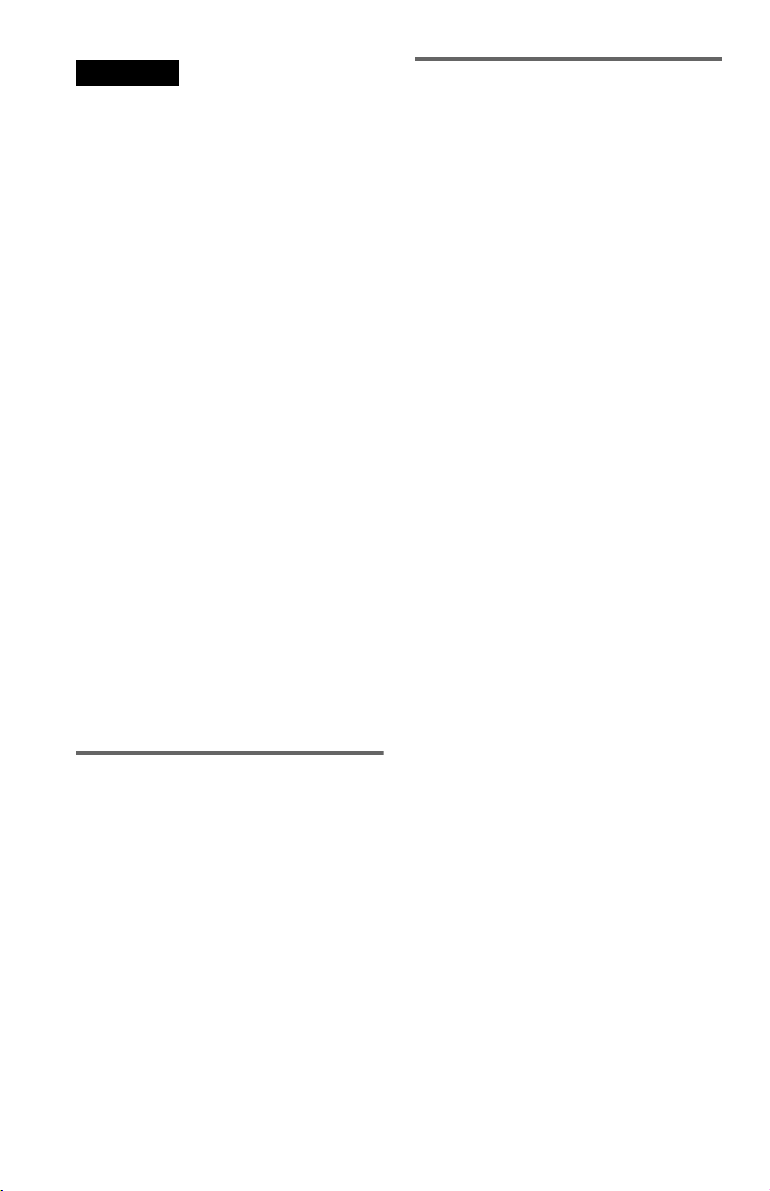
Poznámky
• Poznámky k DVD+RW/DVD+R/DVD-RW/
DVD-R alebo CD-R/CD-RW diskom
V tomto prehrávači nemusí byť možné prehrávať
niektoré DVD+RW/DVD+R/DVD-RW/DVD-R
alebo CD-R/CD-RW disky v závislosti od kvality
záznamu a stavu samotného disku alebo vlastností
zariadenia, na ktorom bol záznam vykonávaný,
prípadne záznamového softvéru.
Disk sa tiež neprehrá, ak nebol správne
uzatvorený. Podrobnosti pozri v návode
na použitie záznamového zariadenia. Pri
niektorých DVD+RW/DVD+R diskoch nemusia
fungovať niektoré funkcie prehrávania, aj keď sú
tieto disky správne uzatvorené. V takomto
prípade disk prehrávajte v štandardnom režime
prehrávania. Nemusí byť tiež možné prehrať
niektoré DATA CD/DATA DVD disky vytvorené
vo formáte Packet Write.
• Audio disk kódovaný technológiou pre
ochranu autorských práv
Zariadenie je určené na prehrávanie diskov
kompatibilných so štandardom Compact Disc
(CD).
V poslednom čase sú niektorými hudobnými
vydavateľstvami distribuované disky kódované
technológiou pre ochranu autorských práv. Medzi
takýmito diskmi môžu byť aj disky
nekompatibilné so štandardom CD a nemusia
sa dať prehrávať v tomto zariadení.
• Poznámka k diskom DualDisc
DualDisc (duálny disk) je obojstranný disk, ktorý
má DVD záznam nahraný na jednej strane
a digitálny zvuk na druhej strane.
Keďže strana s audio záznamom nie je v súlade
so štandardom Compact Disc (CD), prehrávanie
na tomto produkte nie je zaručené.
Autorské práva
Toto zariadenie je vybavené technológiou na
ochranu autorských práv vlastníka programu
podľa príslušných patentov USA a iných práv
o duševnom vlastníctve. Použitie tejto
technológie je možné len so súhlasom
spoločnosti Macrovision a je určené len pre
domáce alebo iné obmedzené využívanie,
pokiaľ spoločnosť Macrovision neuvedie
inak. Spätné upravovanie a disasemblovanie
je zakázané.
Poznámka o funkciách
prehrávania DVD a VIDEO CD
diskov
Niektoré funkcie prehrávania DVD a VIDEO
CD diskov môžu byť úmyselne zablokované
výrobcom programu. Vzhľadom na to, že
tento prehrávač prehráva DVD a VIDEO CD
disky podľa samotného obsahu disku
vytvoreného výrobcom, niektoré funkcie
prehrávania nemusia byť k dispozícii. Ďalšie
informácie sa dozviete z pokynov uvedených
pri DVD alebo VIDEO CD disku.
8
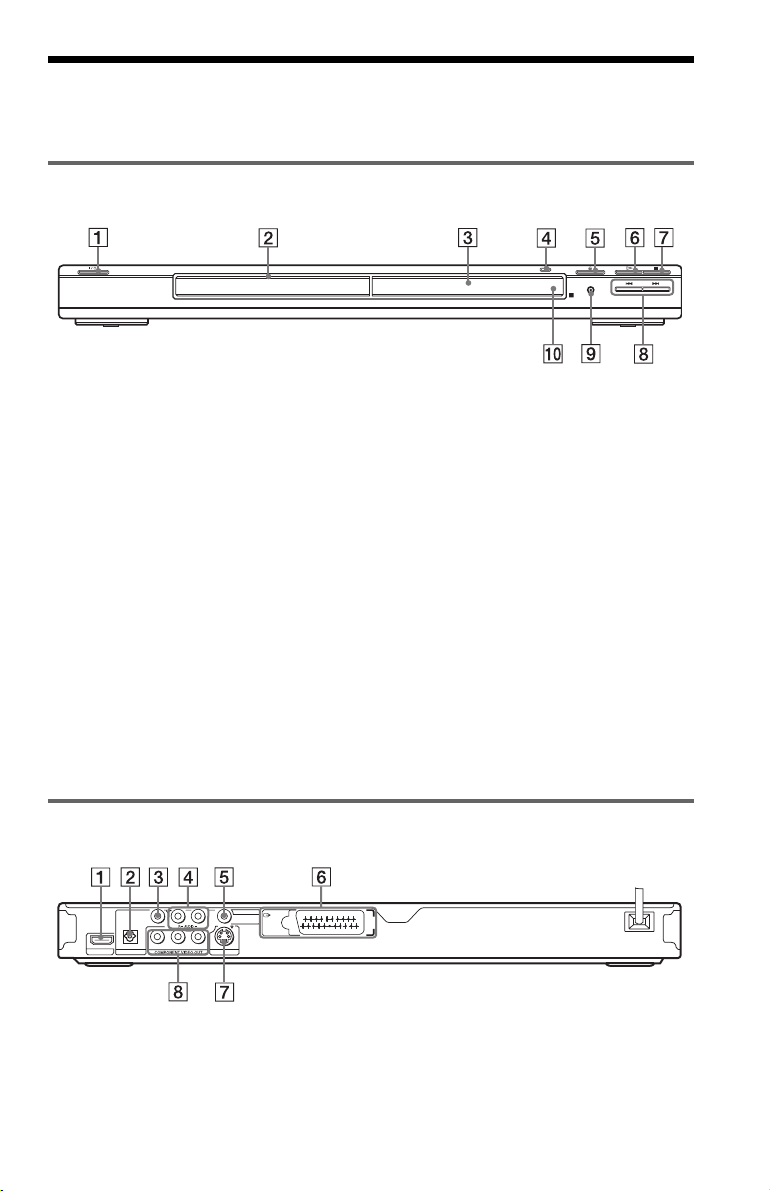
Index častí a ovládacích prvkov
Podrobnosti pozri na stránkach, ktorých čísla sú uvedené v zátvorkách.
Predný panel
A Tlačidlo [/1 (zapnutie/pohotovostný
režim) (24)
B Nosič disku (24)
C Displej (10)
D Indikátor HDMI* (High-Definition
Multimedia Interface - Multimediálne
rozhranie s vysokým rozlíšením)
(17, 66, 69, 77)
Svieti, ak je konektor HDMI OUT
správne prepojený s HDCP (Highbandwidth Digital Content Protection)kompatibilným zariadením s vstupným
HDMI alebo DVI (Digital Visual
Interface) konektorom.
E Tlačidlo A (otvorenie/zatvorenie) (24)
Zadný panel
LINE OUT
HDMI OUT
OPTICAL
DIGITAL OUT
COAXIAL
YPB/C
L
B
P
R/CR
S VIDEO OUT
LINE
VIDEO
(RGB)
-TV
F Tlačidlo H (prehrávanie) (24)
G Tlačidlo x (zastavenie) (25)
H Tlačidlá ./> (predchádzajúce/
nasledujúce) (33)
I Tlačidlo/Indikátor PROGRESSIVE (18)
Svieti, keď sú na výstupe z prehrávača
progresívne signály.
J Senzor signálov DO (15)
* Prehrávač pracuje s verziou 1.1 špecifikácií
multimediálneho rozhrania s vysokým rozlíšením
(HDMI).
DVD prehrávač je vybavený technológiou HighDefinition Multimedia Interface (HDMI™).
HDMI, logo HDMI a High-Definition Multimedia
Interface sú obchodné značky alebo ochranné
známky spoločnosti HDMI Licensing LLC.
A Konektor HDMI OUT (multimediálny
výstup s vysokým rozlíšením) (16)
B
Konektor DIGITAL OUT (OPTICAL) (20)
C
Konektor DIGITAL OUT (COAXIAL) (20)
D
Konektory LINE OUT L/R (AUDIO) (20)
E Konektor LINE OUT (VIDEO) (16)
F Konektor LINE (RGB) - TV (16)
G Konektor S VIDEO OUT (16)
H Konektory COMPONENT VIDEO
OUT (16) (Y, P
B/CB, PR/CR)
,pokračovanie
9
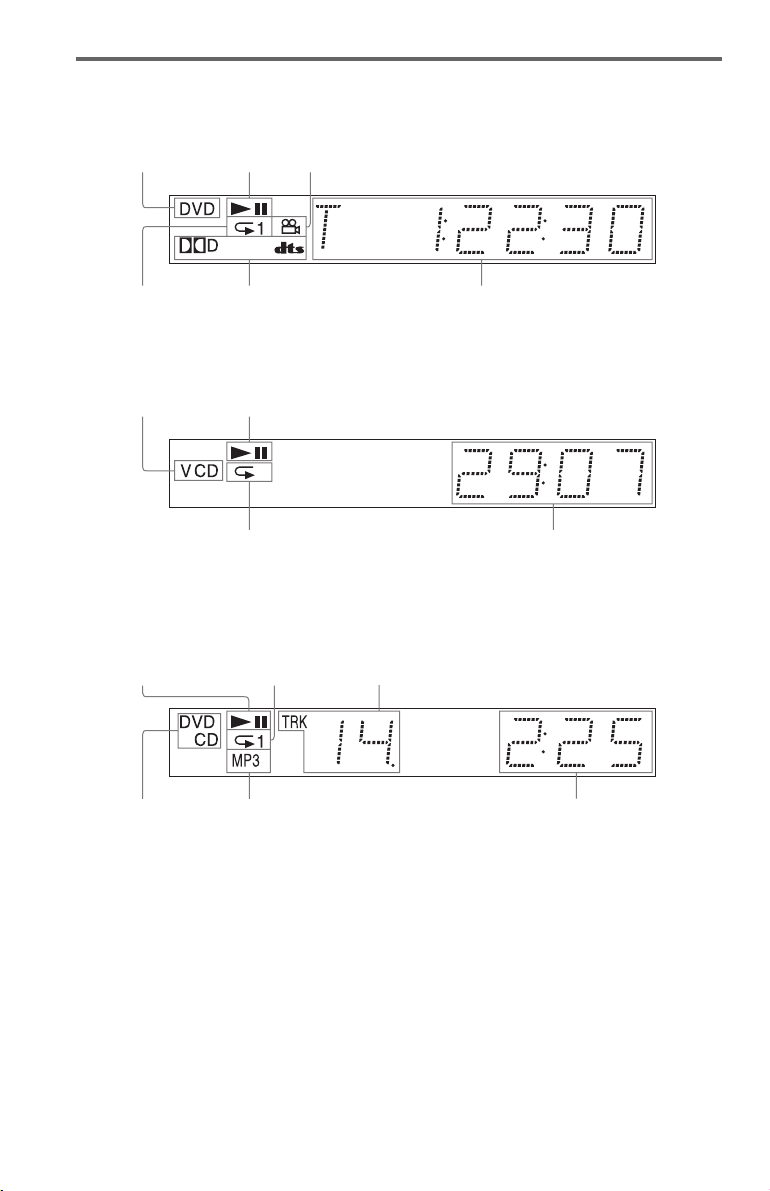
Displej
Pri prehrávaní DVD VIDEO/DVD disku v režime VR
Typ disku
Svieti v režime
Repeat Play (31)
Stav prehrávania
Aktuálny audio signál (41)
Svieti, keď je možnosť meniť zorné uhly (44)
Aktuálny titul/kapitola alebo
prehrávací čas (37)
Pri prehrávaní VIDEO CD disku s funkciami Playback Control (PBC) (28)
Typ disku
Stav prehrávania
Svieti v režime A-B Repeat Play (32)
Aktuálna scéna alebo prehrávací čas (37)
Pri prehrávaní CD, DATA DVD (MP3 audio/DivX video), DATA CD (MP3 audio/DivX video)
alebo VIDEO CD disku (bez funkcií PBC)
Stav prehrávania
Svieti v režime
Repeat Play (31)
Aktuálna stopa/skladba*1 (37)
2
Typ disku*
*1 Pri prehrávaní video súborov DivX sa nezobrazí aktuálna stopa.
*2 Pri prehrávaní DATA DVD diskov sa zobrazí indikátor DVD.
Pri prehrávaní VIDEO CD diskov (s PBC) sa zobrazí indikátor VCD.
Svieti počas prehrávania audio súborov MP3 (51)
10
Prehrávací čas (37)
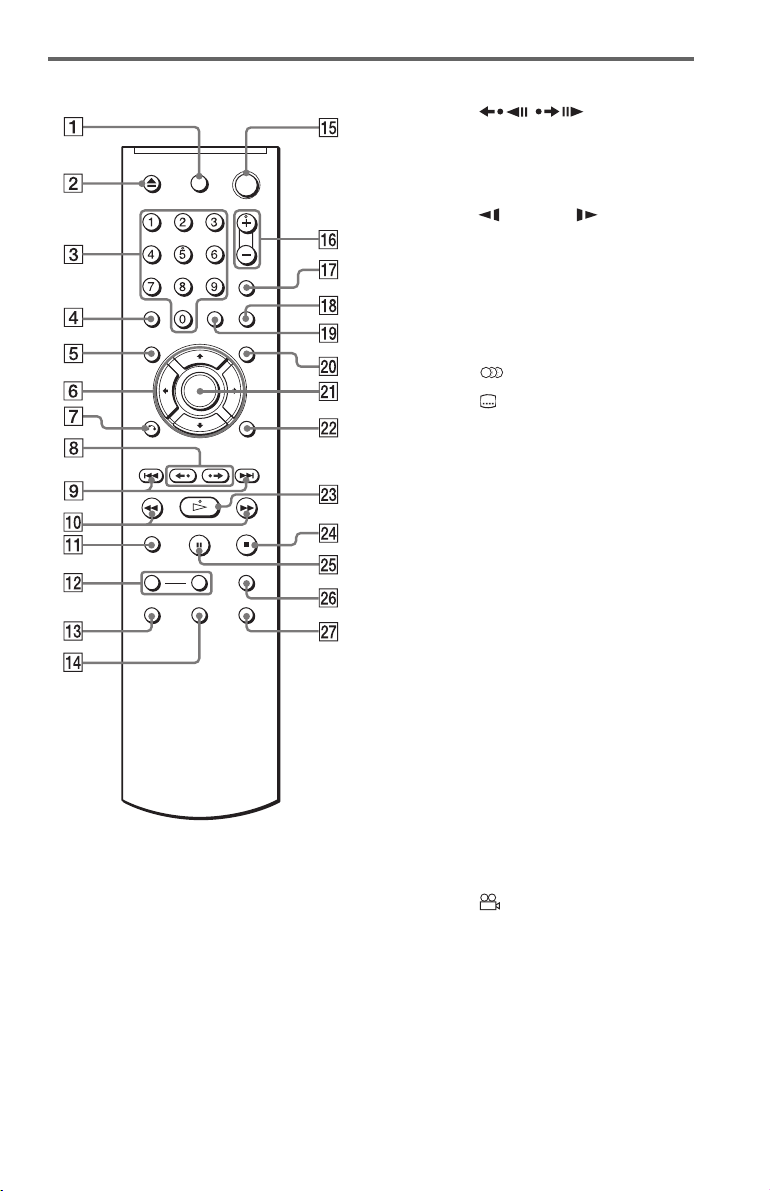
Diaľkové ovládanie (DO)
A Tlačidlo TV [/1 (zapnutie/
pohotovostný režim) (63)
B Tlačidlo Z (otvorenie/zatvorenie) (25)
C Číselné tlačidlá (27)
Tlačidlo číslo 5 má orientačný hmatový
bod.*
D Tlačidlo CLEAR (29)
E Tlačidlo TOP MENU (27)
F Tlačidlá C/X/x/c (27)
G Tlačidlo O RETURN (návrat) (24, 25)
H Tlačidlá / (opakovanie/
krokovanie/vpred/krokovanie) (25, 34)
I Tlačidlá ./> (predchádzajúce/
nasledujúce) (25)
J Tlačidlá m/M
(vyhľadávanie/spomalené prehrávanie)
(34)
K Tlačidlo ZOOM (25, 54)
L Tlačidlá SLOW PLAY/FAST PLAY
(25)
M Tlačidlo (audio) (40)
N Tlačidlo (titulky) (44)
O Tlačidlo [/1 (zapnutie/pohotovostný
režim) (24)
P Tlačidlá 2 (hlasitosť) +/– (63)
Tlačidlo + má orientačný hmatový bod.*
Q Tlačidlo t (TV/video) (63)
R Tlačidlo PICTURE NAVI (Picture
navigation) (36, 54)
S Tlačidlo TIME/TEXT (37)
T Tlačidlo MENU (27)
U Tlačidlo ENTER (22)
V Tlačidlo DISPLAY (12)
W Tlačidlo H (prehrávanie) (24)
Tlačidlo H má orientačný hmatový
bod.*
X Tlačidlo x (zastavenie) (25)
Y Tlačidlo X (pozastavenie) (25)
Z Tlačidlo SUR (surround) (42)
wj Tlačidlo (uhol) (44)
* Pri ovládaní prehrávača využívajte hmatový bod
na orientáciu medzi tlačidlami.
11
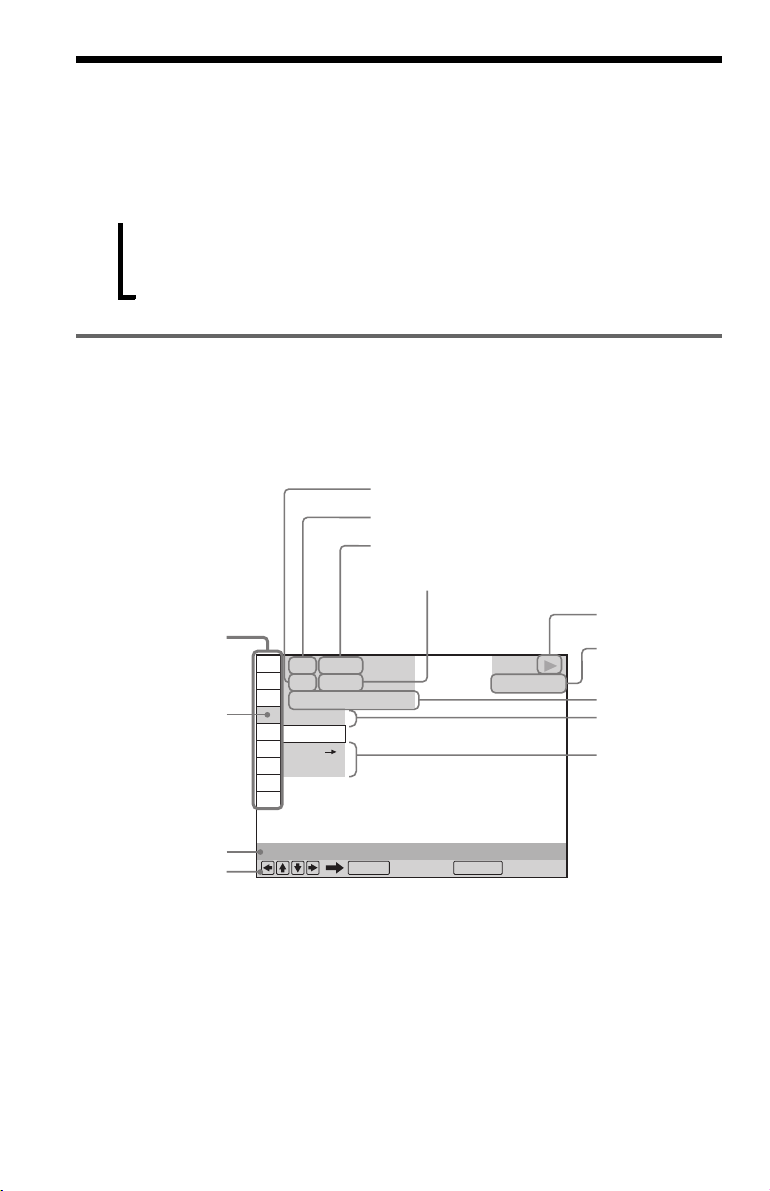
Prehľad zobrazenia ponuky Control Menu (Ovládacie
Menu) (Magic Pad)
Pomocou ponuky Control Menu si vyberáte funkcie a zobrazujete príslušnú informáciu.
Stláčaním DISPLAY zobrazujete alebo meníte Control Menu nasledovne:
Control Menu 1
,
Ponuka Control Menu
Zobrazené položky v ponuke Control Menu 1 a 2 sa líšia podľa druhu disku. Podrobnosti
o jednotlivých položkách pozri na stranách, ktorých čísla sú uvedené v zátvorkách.
Príklad: Ponuka Control Menu 1 pri prehrávaní DVD VIDEO disku.
m
Control Menu 2 (zobrazí sa len pri niektorých diskoch)
m
Ponuka Control Menu vypnutá
Položky Control
Menu
1 2 ( 2 7
1 8 ( 3 4
Zvolená položka
Názov funkcie
položky zvolenej
v Control Menu
Prevádzkové hlásenie
*1Pri VIDEO CD disku (PBC je aktívne)
sa zobrazí číslo scény, pri VIDEO CD/CD disku
sa zobrazí číslo skladby/stopy, pri DATA CD/
DATA DVD disku sa zobrazí číslo albumu.
2
Pri VIDEO CD/CD disku sa zobrazí číslo
*
indexu, pri DATA CD/DATA DVD disku
sa zobrazí číslo súboru MP3 alebo JPEG. Číslo
video súboru DivX pri DATA CD/DATA DVD
disku.
*3Super VCD disk bude indikovaný ako “SVCD”.
*4Zobrazenie informácie o dátume pre súbor
JPEG.
T
OFF
OFF
SET
ON
PROGRAM
)
)
1 : 3 2 : 5 5
ENTER DISPLAY
Číslo aktuálne prehrávanej kapitoly*
Číslo aktuálne prehrávaného titulu*
Celkový počet titulov*
Celkový počet kapitol*
1
2
PLAY
DVD VIDEO
Aktuálne
nastavenie
Voľby
Quit:
Vypnutie zobrazenia
Stláčajte DISPLAY.
2
1
Stav prehrávania
(N Prehrávanie,
X Pozastavenie,
x Zastavenie atď.)
Typ práve
prehrávaného
3
disku*
Prehrávací čas*
4
12
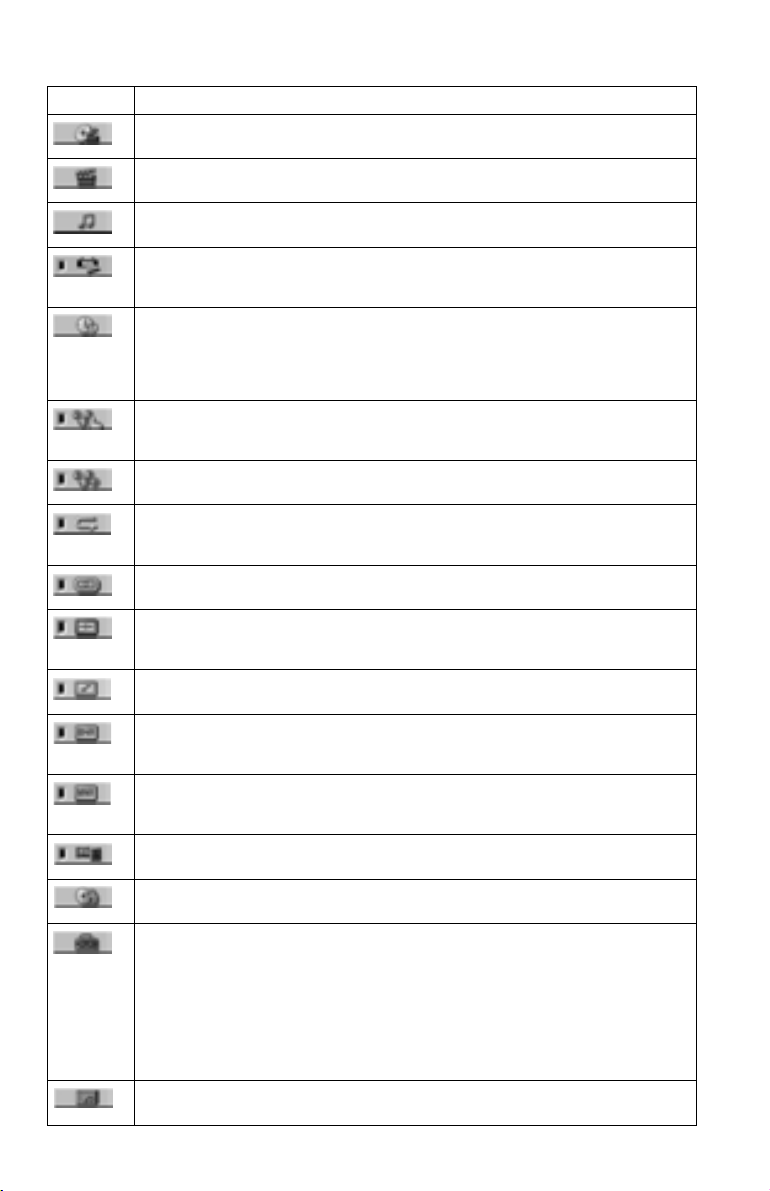
Zoznam položiek Control Menu
Položka Názov položky, Funkcia
TITLE (str. 34)/SCENE (str. 34)/TRACK (str. 34)
Výber titulu, scény alebo stopy pre prehrávanie.
CHAPTER (str. 34)/INDEX (str. 34)
Výber kapitoly alebo indexu pre prehrávanie.
TRACK (str. 34)
Výber stopy/skladby pre prehrávanie.
ORIGINAL/PLAY LIST (str. 27)
Výber typu titulov (ORIGINAL alebo editovaný PLAY LIST) pri prehrávaní
DVD-RW/DVD-R v režime VR disku.
TIME/TEXT (str. 34)
Zobrazenie uplynutého a zostávajúceho prehrávacieho času.
Zadanie časového údaja pre vyhľadanie obrazu a hudby.
Zobrazenie DVD/CD textu alebo názvu skladby/súboru pri DATA DVD/DATA CD
disku.
PROGRAM (str. 29)
Výber titulov, kapitol alebo stôp/skladieb z disku pre prehranie vo vami zadanom
poradí.
SHUFFLE (str. 30)
Prehrávanie titulov, kapitol alebo stôp/skladieb v náhodnom poradí.
REPEAT (str. 31)
Opakované prehrávanie celého disku (všetkých titulov/všetkých stôp (skladieb)/
albumov) alebo jedného titulu/kapitoly/stopy (skladby)/albumu/súboru.
A-B REPEAT (str. 32)
Výber úseku, ktorý chcete opakovane prehrávať.
CUSTOM PICTURE MODE (str. 45)
Nastavenie video signálu z prehrávača. Môžete nastaviť takú kvalitu obrazu, ktorá
najviac zodpovedá práve sledovanému programu.
SHARPNESS (str. 47)
Nadsadenie kontúr záznamu, aby došlo k zostreniu obrazu.
BNR (str. 48)
Nastavenie kvality obrazu redukovaním “blokového šumu” alebo mozaikovania, ktoré
sa prejavujú na TV obrazovke.
MNR (str. 48)
Nastavenie kvality obrazu redukovaním rozmazávania, ktoré sa prejavuje v kontúrach
obrazu.
AV SYNC (str. 49)
Nastavenie oneskorenia medzi obrazovým a zvukovým signálom.
PARENTAL CONTROL (str. 60)
Nastavenie obmedzenia prehrávania disku.
RGB (str. 64)
Ponuka QUICK Setup (str. 22)
Pomocou ponuky Quick Setup (Nastavenie pre rýchle uvedenie do prevádzky) zvoľte
požadovaný jazyk pre zobrazenie na obrazovke (On-screen), pomer strán obrazu TVP
a výstupný audio signál.
Ponuka CUSTOM Setup
Okrem nastavení v ponuke Quick Setup je možné upraviť aj ďalšie nastavenia.
RESET
Obnovenie nastavení v ponuke “SETUP” na výrobné nastavenia.
ALBUM (str. 34)
Výber album obsahujúceho audio súbory MP3 a obrazové súbory JPEG pre prehrávanie.
,pokračovanie
13
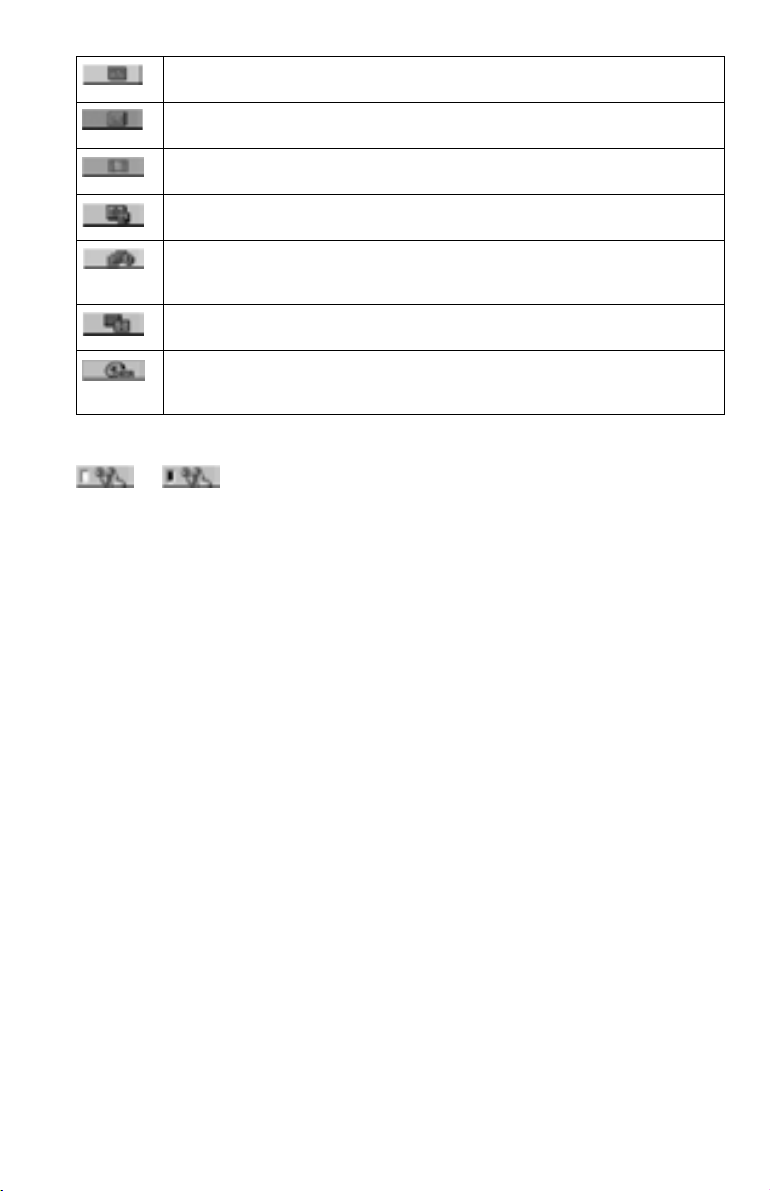
FILE (str. 34)
Výber súboru JPEG pre prehrávanie.
ALBUM (str. 34)
Zvolenie albumu s video súbormi DivX, ktoré chcete prehrávať.
FILE (str. 34)
Výber video súboru DivX pre prehrávanie.
DATE (str. 54)
Zobrazenie dátumu nasnímania záznamu digitálnym zariadením.
INTERVAL (str. 56)
Špecifikovanie dĺžky trvania intervalu zobrazovania jednotlivých obrázkov v režime
Slide Show na obrazovke.
EFFECT (str. 56)
Výber efektu, ktorý sa použije pri zobrazovaní v režime Slide Show.
MODE (MP3, JPEG) (str. 55)
Výber typu údajov pre prehrávanie; audio súbory MP3 (AUDIO), obrazové súbory
JPEG (IMAGE) alebo oboje (AUTO) pri prehrávaní DATA CD/DATA DVD disku.
z Rada
Indikátor ikony Control Menu svieti nazeleno
t
položku okrem “OFF”. (Len “PROGRAM”,
“SHUFFLE”, “REPEAT”, “A-B REPEAT”,
“SHARPNESS”, “CUSTOM PICTURE MODE”,
“BNR”, “MNR”.) Indikátor “ORIGINAL/PLAY
LIST” svieti nazeleno, ak nastavíte “PLAY LIST”
(výrobné nastavenie). Indikátor “AV SYNC” svieti
nazeleno, ak nastavíte vyššiu hodnotu, než 0 ms.
, ak nastavíte akúkoľvek
14
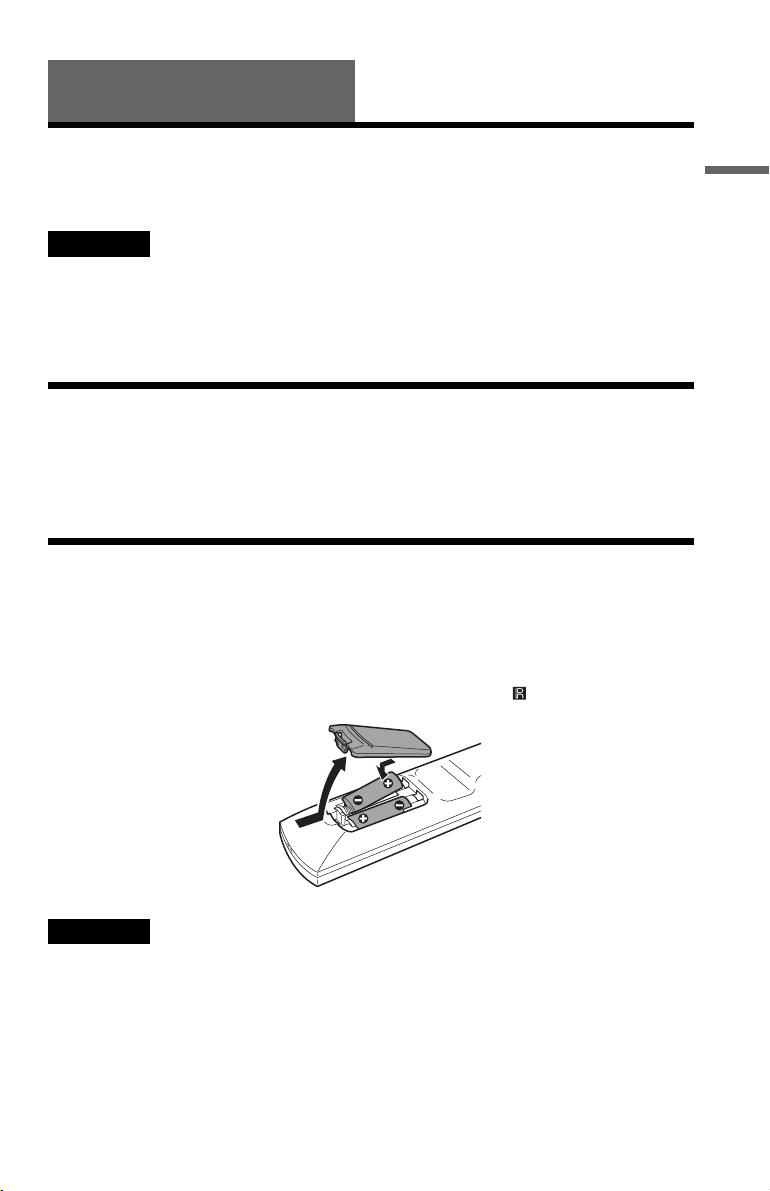
Zapojenia
Zapojenie prehrávača
Prehrávač zapojte a nastavte podľa postupu v krokoch 1 až 6.
Poznámky
• Pevným a správnym zapojením koncoviek káblov sa vyhnete nežiaducemu šumu.
• Podrobnosti o pripájaných zariadeniach pozri v ich návodoch na použitie.
• Prehrávač nie je možné pripojiť k TVP, ktorý nie je vybavený konektorom SCART alebo vstupným video
konektorom.
• Pred zapájaním odpojte sieťové šnúry všetkých prepájaných zariadení od elektrickej siete.
Krok 1: Vybalenie
Skontrolujte, či ste spolu so zariadením dostali nasledovné príslušenstvo:
• Diaľkové ovládanie (DO) (1)
• Batérie R6 (veľkosť AA) (2)
Krok 2: Vloženie batérií do diaľkového ovládania
(ďalej aj DO)
Prehrávač je možné ovládať pomocou dodávaného diaľkového ovládania. Do diaľkového
ovládania vložte dve batérie R6 (veľkosti AA) podľa správnej polarity 3 a #. Pri používaní
diaľkového ovládania smerujte DO na senzor diaľkového ovládania na prehrávači.
Zapojenia
Poznámky
• Nenechávajte diaľkové ovládanie na veľmi teplých alebo vlhkých miestach.
• Dbajte na to, aby nedošlo k vniknutiu žiadneho predmetu do diaľkového ovládania, najmä počas výmeny
batérií.
• Neumiestňujte zariadenie tak, aby bol senzor diaľkového ovládania vystavený priamemu slnečnému
žiareniu alebo silnému svetlu zo svietidiel. V opačnom prípade môže dochádzať k funkčným poruchám
pri ovládaní pomocou diaľkového ovládania.
• Ak nebudete diaľkové ovládanie používať dlhší čas, vyberte batérie, aby ste predišli možnému vytečeniu
obsahu batérií a následnej korózii.
15
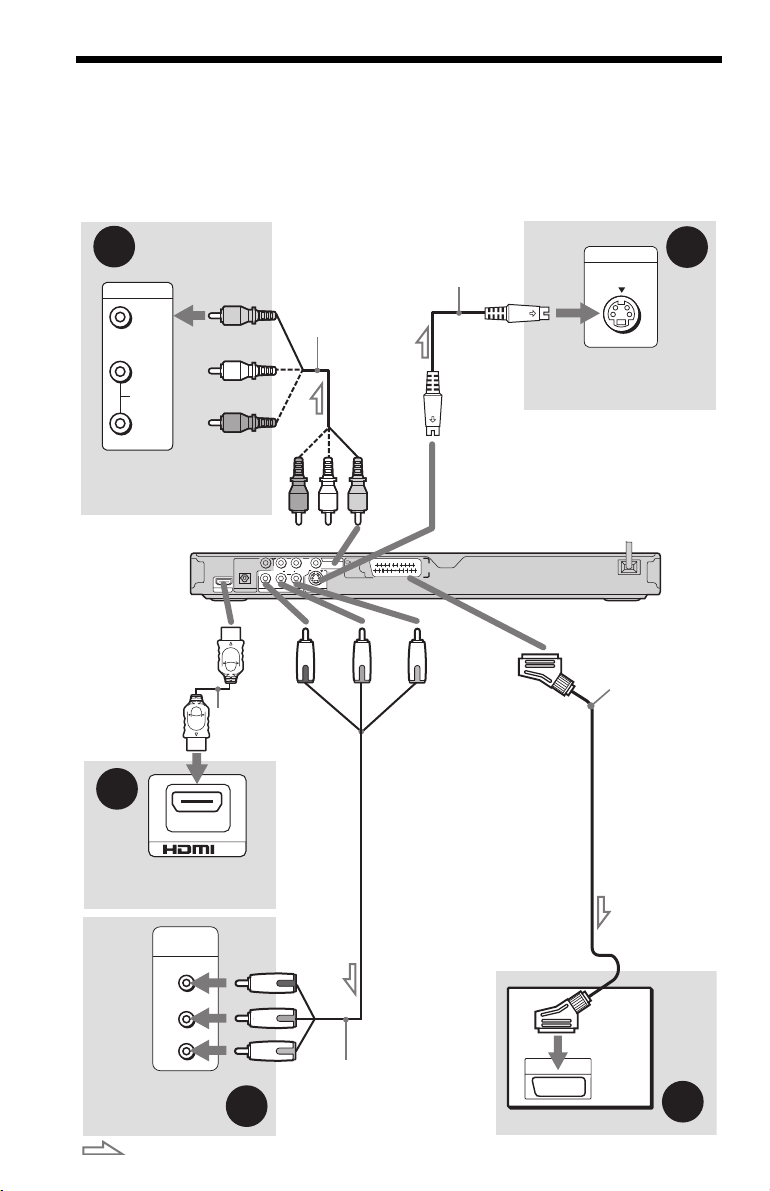
Krok 3: Pripojenie video káblov/HDMI káblov
Pomocou video kábla pripojte tento prehrávač k TVP, projektoru alebo AV zosilňovaču
(receiveru). Zvoľte jedno z možných prepojení A až E podľa vstupných konektorov, akými je
váš TVP, projektor alebo AV zosilňovač (receiver) vybavený.
Aby bolo možné sledovať obraz s progresívnymi signálmi (525p alebo 625p) na kompatibilnom
TVP, projektore alebo monitore, je nutné vykonať prepojenie D. Ak pripájate prehrávač k TVP,
projektoru alebo AV zosilňovaču (receiveru) so vstupným HDMI konektorom, zvoľte zapojenie C.
A
INPUT
VIDEO
L
AUDIO
R
TVP, projektor alebo AV
zosilňovač (receiver)
Do HDMI OUT
(žltý)
Do LINE OUT (VIDEO)
HDMI OUT
DIGITAL OUT
HDMI kábel
(nedodávaný)
C
IN
TVP, projektor alebo AV
zosilňovač (receiver)
COAXIAL
OPTICAL
(zelený)
AUDIO
R
YPB/C
B
COMPONENT VIDEO OUT
Audio/video kábel
(nedodávaný)
(žltý)
LINE OUT
LINE
VIDEO
(RGB)
L
-TV
P
R/CR
S VIDEO OUT
(modrý)
Do COMPONENT
VIDEO OUT
S VIDEO kábel
(nedodávaný)
Do S VIDEO OUT
Do LINE
(RGB)-TV
(červený)
INPUT
S VIDEO
B
TVP, projektor alebo AV
zosilňovač (receiver)
CD/DVD prehrávač
Kábel SCART
(nedodávaný)
(zelený)
(modrý)
(červený)
TVP, projektor alebo
AV zosilňovač
(receiver)
16
COMPONENT
VIDEO IN
Y
PB/CB
PR/CR
D
: Smer toku signálu
Zložkový video kábel
(nedodávaný)
INPUT
E
TVP
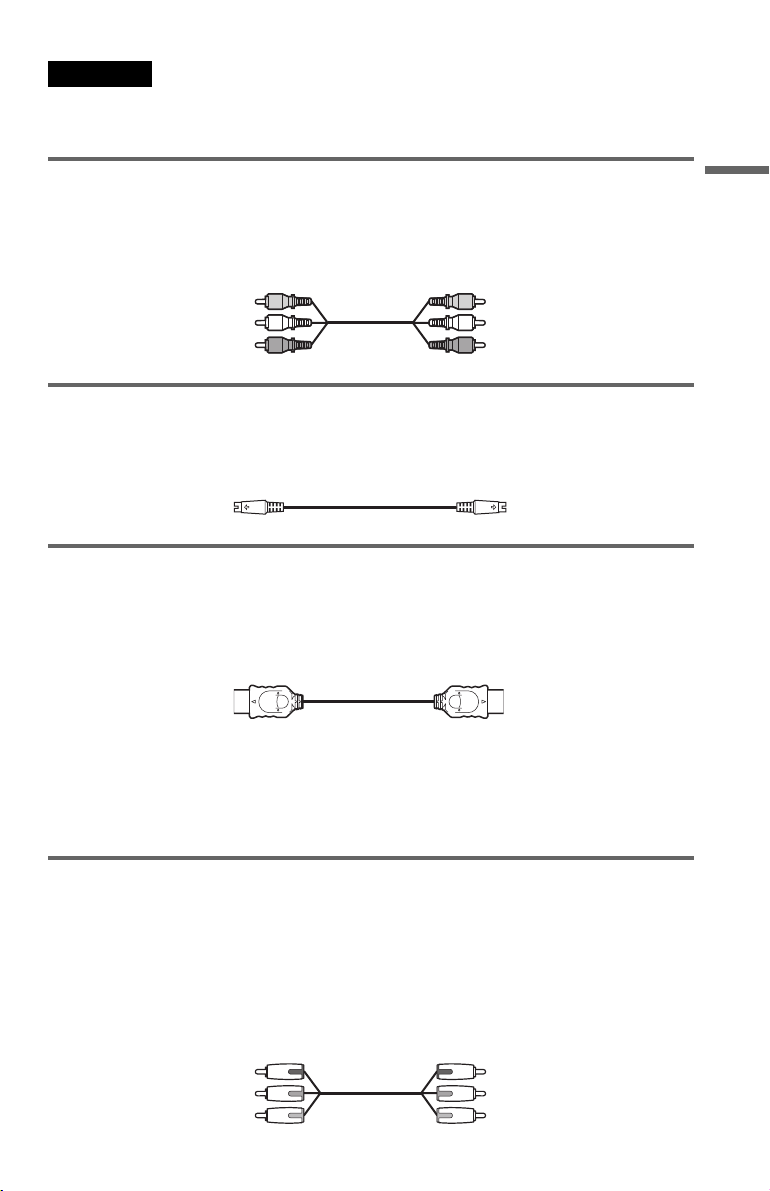
Poznámka
Ak pripájate TVP s progresívnym formátom, použite len prepojenie podľa schémy D. Ak pripojíte TVP
podľa schémy D aj E, špeciálny ovládací signál vysielaný cez kábel SCART môže spôsobiť prepnutie
smerovania signálu do konektora SCART.
A Prepojenie cez vstupný video konektor
Žlté koncovky audio/video kábla (nedodávaný) zapojte do žltých (video) konektorov. Zapojenie
poskytuje štandardnú kvalitu obrazu.
Pri tomto prepojení stláčaním tlačidla PROGRESSIVE na prednom paneli zvoľte “NORMAL
(INTERLACE)” (výrobné nastavenie).
Žltý
Biely (L)
Červený (R)
Žltý
Biely (L)
Červený (R)
B Prepojenie cez vstupný konektor S VIDEO
Zapojte kábel S VIDEO (nedodávaný). Zapojenie poskytuje vysokú kvalitu obrazu.
Pri tomto prepojení stláčaním tlačidla PROGRESSIVE na prednom paneli zvoľte “NORMAL
(INTERLACE)” (výrobné nastavenie).
C Prepojenie cez vstupný konektor HDMI/DVI
Aby sa cez konektor HDMI OUT prenášal obrazový a zvukový signál vo vysokej kvalite,
použite certifikovaný HDMI kábel Sony (nedodávaný). Pri prepojení do konektora HDMI OUT
konektor HDMI správne zasuňte do príslušného konektora. HDMI kábel neohýnajte, ani naň
ničím netlačte.
Pripojenie k TVP vybavenému vstupným konektorom DVI
Použite redukčný kábel HDMI-DVI (nedodávaný). DVI konektor nedokáže spracovať žiadne
audio signály, takže s týmto prepojením je nutné použiť ešte nejaké audio prepojenie (str. 20).
Navyše nie je možné prepojiť konektor HDMI OUT s konektormi DVI, ktoré nie sú HDCPkompatibilné (napr. konektory DVI na monitoroch PC).
Zapojenia
D Pripojenie monitora, projektora alebo AV zosilňovača (receivera)
vybaveného vstupnými zložkovými video konektormi (Y, P
Zariadenie pripojte do konektorov COMPONENT VIDEO OUT pomocou zložkového video
kábla (nedodávaný) alebo troch video káblov (nedodávané) rovnakej dĺžky a typu. Umožní vám
to výbornú reprodukciu farieb a obrazu vo vysokej kvalite.
Ak váš TVP dokáže spracovať signály v progresívnom formáte 525p/625p, použite toto prepojenie
a tlačidlom PROGRESSIVE na prednom paneli umožnite vyvedenie progresívnych video signálov
na výstup z prehrávača. Podrobnosti pozri v časti “Tlačidlo PROGRESSIVE” (str. 18).
Zelený
Modrý
Červený
Zelený
Modrý
Červený
B/CB, PR/CR)
,pokračovanie
17
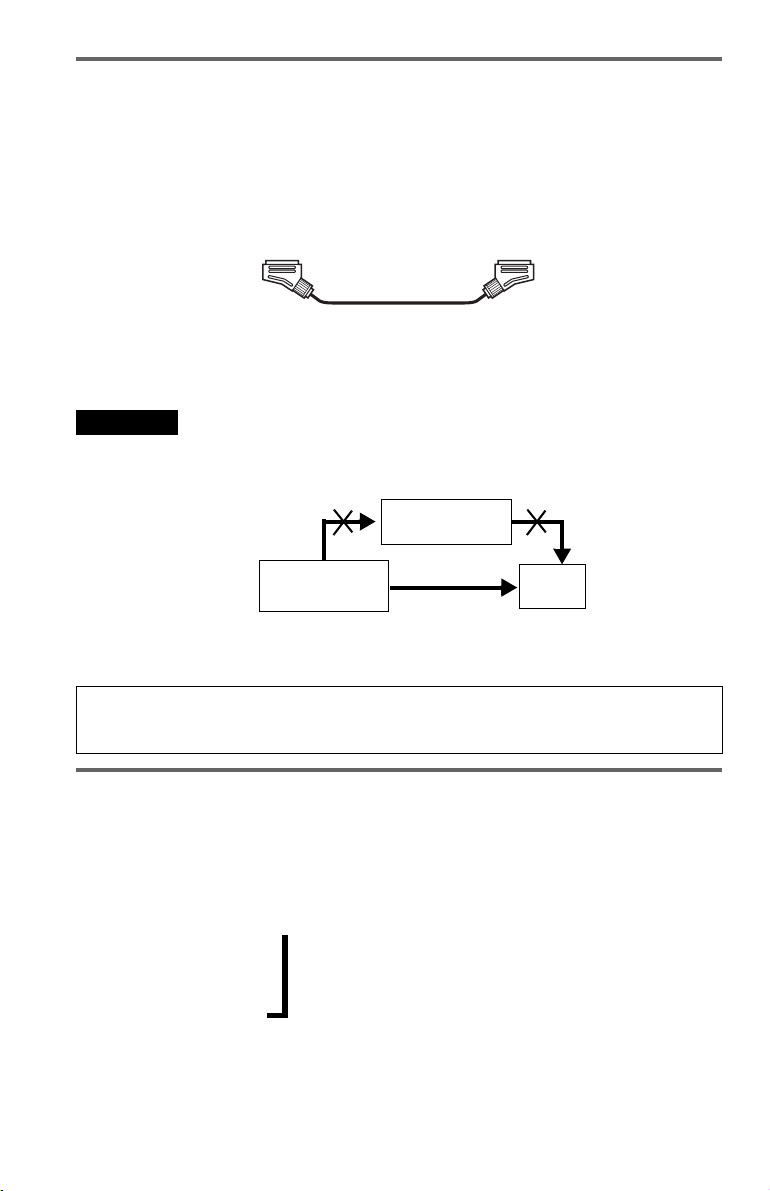
E Prepojenie cez vstupný konektor SCART
Pripojte kábel SCART (nedodávaný). Zapojenie vykonajte správne, aby ste predišli hluku
a šumu. Pred pripojením kábla SCART skontrolujte, či TVP podporuje S-video alebo RGB
signály. Podrobnosti pozri tiež v návode na použitie TVP. Ak v ponuke Setup (str. 67) v položke
“SCREEN SETUP” nastavíte “LINE” na “S VIDEO” alebo “RGB”, použite kábel SCART
podporujúci jednotlivé signály.
Pri tomto prepojení stláčaním tlačidla PROGRESSIVE na prednom paneli zvoľte “NORMAL
(INTERLACE)” (výrobné nastavenie).
Pripojenie k štandardnému TVP s formátom zobrazenia 4:3
V závislosti od obsahu disku sa nemusí obraz prispôsobiť rozmeru vašej TV obrazovky.
Nastavenie formátu pomeru strán obrazu pozri na str. 66.
Poznámky
• Medzi tento prehrávač a TVP nezapájajte VCR atď. Ak budú prechádzať signály z tohto prehrávača cez
VCR, na TV obrazovke môže byť obraz nekvalitný. Ak je váš TVP vybavený len jednou sadou audio/video
konektorov, pripojte prehrávač do týchto konektorov.
VCR
CD/DVD prehrávač
Prepojte
priamo
• Ak v ponuke SCREEN SETUP nastavíte “LINE” na “RGB” (str. 67), na výstup z prehrávača nebudú
vyvedené zložkové video signály.
TVP
Pri prehrávaní disku so záznamom v norme NTSC sa výstupný video signál z prehrávača alebo
ponuka Setup atď. v norme NTSC nemusí zobraziť na TV obrazovke TVP pracujúcom v norme
PAL. V takomto prípade vyberte zo zariadenia disk.
Tlačidlo PROGRESSIVE
Pomocou tlačidla PROGRESSIVE na prednom paneli môžete voliť formát výstupných video
signálov prehrávača (progresívny alebo prekladaný) a spôsob konverzie progresívnych
signálov. Indikátor PROGRESSIVE sa rozsvieti, ak sú na výstupe z prehrávača progresívne
signály.
Každým stlačením tlačidla PROGRESSIVE sa zobrazenie mení nasledovne:
PROGRESSIVE AUTO
,
m
PROGRESSIVE VIDEO
m
NORMAL (INTERLACE)
18
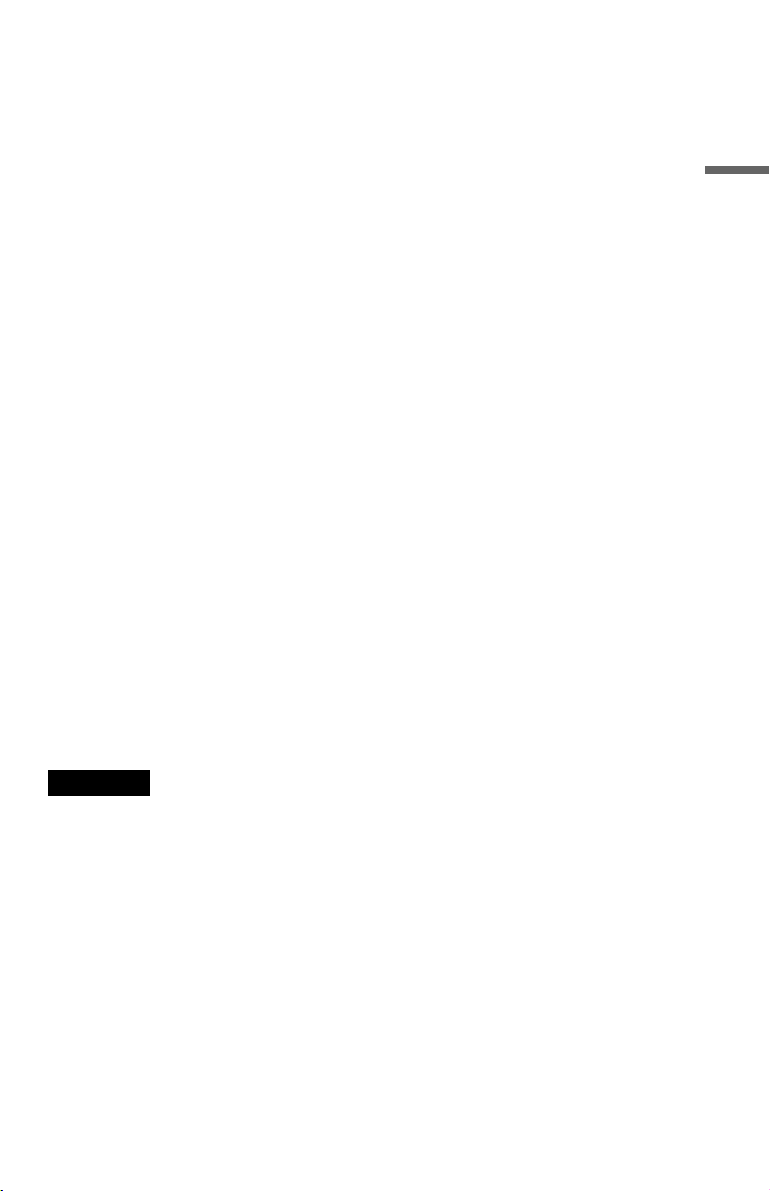
◆PROGRESSIVE AUTO
Toto nastavenie zvoľte, ak:
– je váš TVP kompatibilný s progresívnymi signálmi,
– a TVP je pripojený do konektorov COMPONENT VIDEO OUT.
Štandardne zvoľte práve toto nastavenie. Takto sa automaticky identifikuje typ záznamu
(softvéru) a zvolí sa vhodná metóda konverzie.
Obraz nebude ostrý, alebo sa vôbec nezobrazí, ak pri týchto nastaveniach nebude splnená
niektorá z uvedených podmienok.
◆PROGRESSIVE VIDEO
Toto nastavenie zvoľte, ak:
– je váš TVP kompatibilný s progresívnymi signálmi,
– a TVP je pripojený do konektorov COMPONENT VIDEO OUT,
– a chcete napevno nastaviť metódu konverzie na PROGRESSIVE VIDEO pre záznam snímaný
video technikou.
Toto nastavenie zvoľte, ak je po zvolení PROGRESSIVE AUTO obraz neostrý.
Obraz nebude ostrý, alebo sa vôbec nezobrazí, ak pri týchto nastaveniach nebude splnená
niektorá z uvedených podmienok.
◆NORMAL (INTERLACE)
Toto nastavenie zvoľte, ak:
– váš TVP nie je kompatibilný s progresívnymi signálmi, alebo,
– je TVP pripojený do iných konektorov, než COMPONENT VIDEO OUT (LINE OUT
(VIDEO) alebo S VIDEO OUT).
Toto nastavenie nie je dostupné, ak svieti indikátor HDMI.
◆Typy DVD softvéru a metódy konverzie
DVD softvér je možné rozdeliť na dva druhy: Záznam snímaný filmovou technikou a záznam
snímaný video technikou.
Záznam snímaný video technikou je založený na TV vysielaní, napr. TV inscenácie alebo
situačné komédie, a zobrazuje sa pri ňom 25 snímok/50 políčok za sekundu (30 snímok/
60 políčok za sekundu). Záznam snímaný filmovou technikou je odvodený od klasických filmov
a zobrazuje sa pri ňom 24 snímok za sekundu. Niektoré záznamy na DVD disku sú kombináciou
záznamov snímaných video aj filmovou technikou.
Aby sa na obrazovke zobrazoval prirodzený obraz, keď je výstupný signál v progresívnom
formáte, musí sa progresívny video signál konvertovať tak, aby zodpovedal druhu sledovaného
záznamu na DVD disku.
Zapojenia
Poznámky
• Pri prehrávaní záznamu snímaného video technikou so signálom v progresívnom formáte sa môžu niektoré
časti obrazového záznamu z dôvodu procesu konverzie pri výstupe cez konektory COMPONENT VIDEO
OUT zobrazovať neprirodzene. Obrazový signál z konektorov S VIDEO OUT a LINE OUT (VIDEO) nie
je ovplyvňovaný, keďže je na výstupe z nich signál v štandardnom (prekladanom) formáte.
• Ak v ponuke SCREEN SETUP nastavíte “LINE” na “RGB”, nastavenie prehrávača sa prepne
na “NORMAL (INTERLACE)”. Toto nastane, aj keď ste nastavili “PROGRESSIVE AUTO” alebo
“PROGRESSIVE VIDEO”.
19
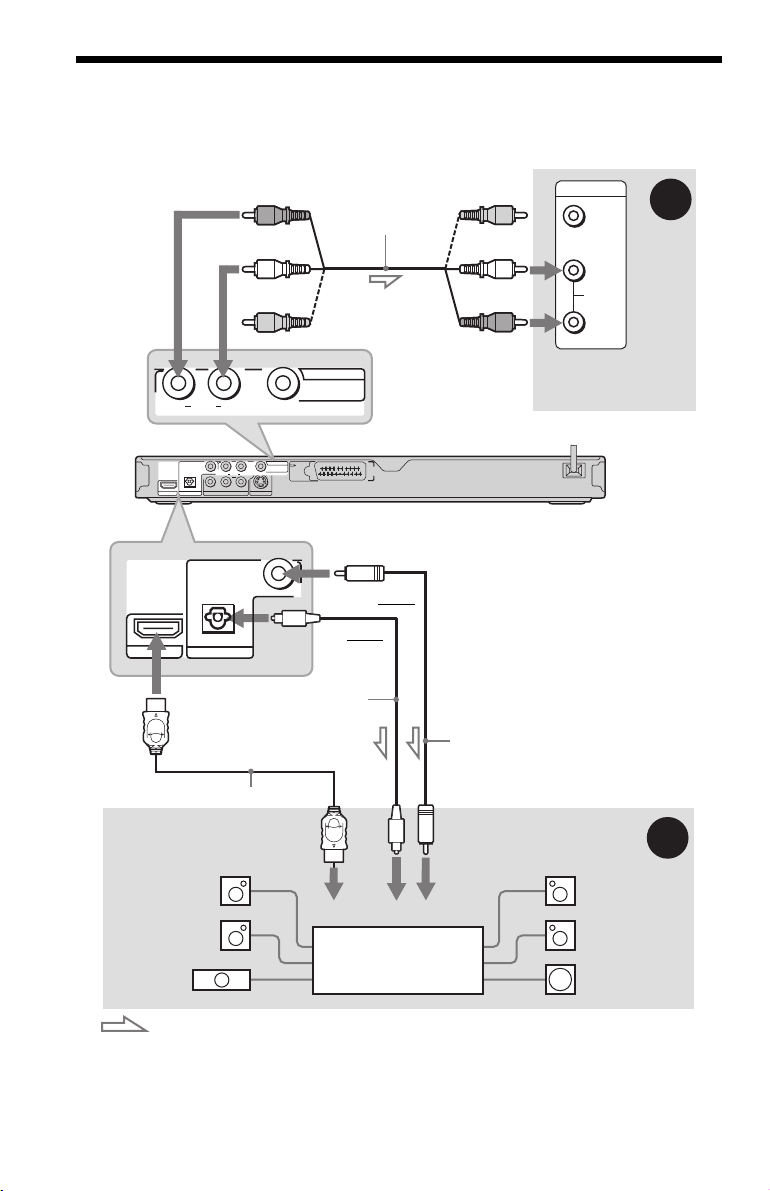
Krok 4: Pripojenie audio káblov
Vyberte si jedno z nasledovných prepojení A alebo B podľa vstupného konektora vášho TV
monitora, projektora alebo AV zosilňovača (receivera). Toto vám umožní počúvať zvuk.
HDMI OUT
HDMI OUT
(červený)
Audio/video kábel
(nedodávaný)
(biely)
(žltý)*
LINE OUT
AUDIO
L
R
VIDEO
Do LINE OUT L/R (AUDIO)
LINE OUT
LINE
VIDEO
(RGB)
L
-TV
P
R/CR
S VIDEO OUT
OPTICAL
DIGITAL OUT
COAXIAL
AUDIO
R
YPB/C
B
COMPONENT VIDEO OUT
Do DIGITAL OUT
(COAXIAL alebo OPTICAL)/HDMI OUT
COAXIAL
alebo
OPTICAL
DIGITAL OUT
Optický digitálny
kábel (nedodávaný)
Pred pripojením
zložte kryt konektora
alebo
(žltý)*
INPUT
VIDEO
(biely)
L
(červený)
AUDIO
R
TVP, projektor alebo
AV zosilňovač
(receiver)
CD/DVD prehrávač
Koaxiálny digitálny kábel
(nedodávaný)
A
HDMI kábel (nedodávaný)
Do koaxiálneho alebo
optického/HDMI digitálneho
[Reproduktory]
vstupu
Zadný (L)
Predný (L)
AV zosilňovač (receiver)
Stredový
s dekodérom
: Smer toku signálu
* Žltý konektor sa používa na prenos video signálov (str. 16).
z Rada
Správne rozmiestnenie reproduktorov pozri v návode na použitie pripojených zariadení.
20
[Reproduktory]
B
Zadný (R)
Predný (R)
Subwoofer
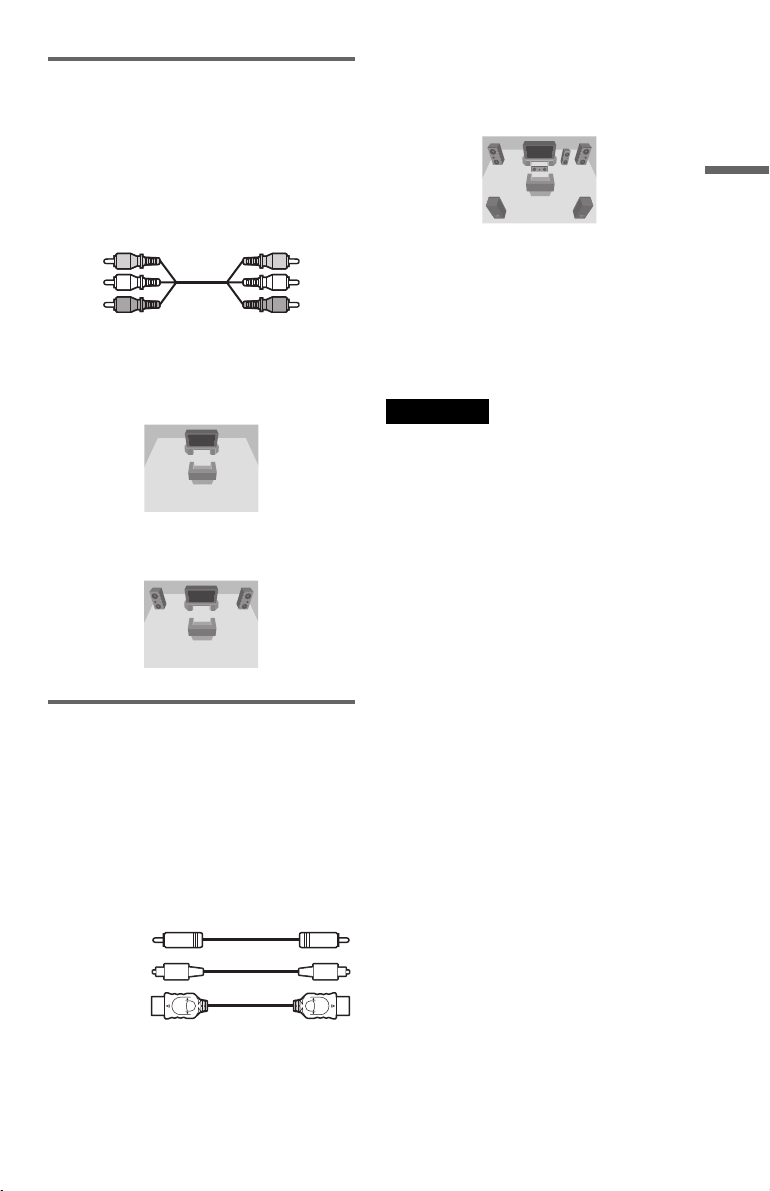
A Pripojenie do vstupných
audio konektorov L/R
Takéto prepojenie slúži na reprodukciu zvuku
z reproduktorov TVP alebo z dvoch
reproduktorov stereo zosilňovača (receivera).
Zapojenie pomocou audio/video kábla
(nedodávaný).
• Priestorový (Surround) efekt
Dolby Digital (5.1-kanálový), DTS
(5.1-kanálový), MPEG audio (5.1-kanálový)
Zapojenia
Žltý
Biely (L)
Červený
(R)
Žltý
Biely (L)
Červený
(R)
• Surround efekt (str. 42)
TVP: Dynamic Theatre, Dynamic, Wide,
Night
Stereo zosilňovač (receiver): Standard, Night
B Zapojenie do digitálneho
vstupného audio konektora
Toto zapojenie použite, ak je váš AV
zosilňovač (receiver) vybavený dekodérom
Dolby Digital
a digitálnym vstupným konektorom.
Zapojenie pomocou koaxiálneho alebo
optického digitálneho/HDMI kábla
(nedodávaný).
1
*
, DTS*2 alebo MPEG audio
*1
Vyrobené v licencii spoločnosti Dolby
Laboratories.
“Dolby”, “Pro Logic” a symbol dvojité-D
sú obchodné značky spoločnosti Dolby
Laboratories.
*2
“DTS” a “DTS Digital Out” sú obchodné značky
spoločnosti Digital Theater Systems, Inc.
Poznámky
• Po vykonaní všetkých prepojení skontrolujte,
či ste v postupe pre rýchle uvedenie do prevádzky
(str. 22) nastavili “DOLBY DIGITAL”
na “DOLBY DIGITAL” a “DTS” na “DTS”.
Ak je váš AV zosilňovač (receiver) vybavený
dekodérom MPEG audio, nastavte v ponuke
Audio Setup “MPEG” na “MPEG” (str. 71).
V opačnom prípade nebude z reproduktorov
počuť žiadny zvuk.
• Ak pripojíte zosilňovač (receiver), ktorý
podporuje vzorkovaciu frekvenciu 96 kHz,
nastavte v ponuke “AUDIO SETUP” položku
“48kHz/96kHz PCM” na “96kHz/24bit” (str. 71).
• Pri tomto prepojení nie je možné používať TVS
efekty tohto prehrávača.
• Ak pripojíte prehrávač k AV zosilňovaču
(receiveru) pomocou HDMI kábla, bude potrebné
vykonať jedno z uvedeného:
– Pripojte AV zosilňovač (receiver) k TVP HDMI
káblom.
– Pripojte prehrávač k TVP iným video káblom než
HDMI (zložkovým video káblom, S-VIDEO
alebo audio/video káblom).
• Pri prepojení do konektora HDMI OUT konektor
HDMI správne zasuňte do príslušného konektora.
HDMI kábel neohýnajte, ani naň ničím netlačte.
Koaxiálny kábel
Optický kábel
HDMI kábel
21
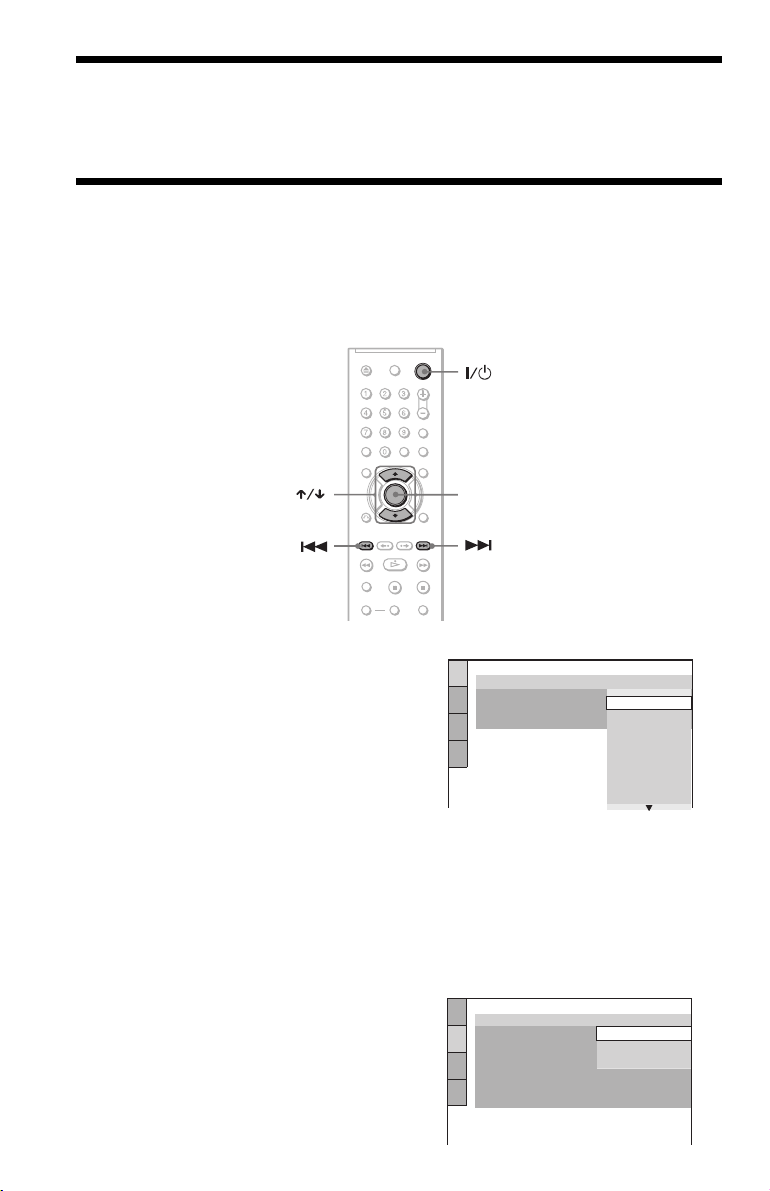
Krok 5: Pripojenie sieťovej šnúry
R
Sieťové šnúry prehrávača a TVP zapojte do elektrickej zásuvky.
Krok 6: Nastavenie pre rýchle uvedenie do prevádzky
Vykonaním nižšie uvedených krokov pripravíte prehrávač na prevádzku minimálnym počtom
základných nastavení.
Ak chcete preskočiť niektorú položku nastavenia, stlačte >. Pre návrat k predošlej položke
nastavenia stlačte ..
ENTE
1 Zapnite TVP.
2 Stlačte [/1.
3 Prepínač vstupného signálu na TVP
prepnite do polohy pre sledovanie
obrazu z tohto prehrávača.
V spodnej časti obrazovky sa zobrazí
hlásenie “Press [ENTER] to run QUICK
SETUP” (Stlačením Enter spustíte Quick
Setup). Ak sa toto hlásenie nezobrazí,
režim nastavenia pre rýchle uvedenie
do prevádzky spustíte zvolením
“QUICK” v ponuke “SETUP”
(nastavenia) v Control Menu (str. 65).
4 Stlačte ENTER bez toho, aby bol
vložený disk.
Na obrazovke sa zobrazí ponuka Setup
používaná pre nastavenie jazyka.
22
LANGUAGE SETUP
OSD:
MENU:
AUDIO:
SUBTITLE:
ENGLISH
ENGLISH
FRANÇAIS
DEUTSCH
ITALIANO
ESPAÑOL
NEDERLANDS
SVENSKA
5 Stláčaním X/x zvoľte jazyk.
Prehrávač bude zobrazovať ponuky
Menu a titulky vo zvolenom jazyku.
6 Stlačte ENTER.
Zobrazí sa ponuka Setup pre voľbu
pomeru strán pripojeného TVP.
SCREEN SETUP
TV TYPE:
HDMI RESOLUTION:
YC
BCR
/RGB (HDMI):
SCREEN SAVER:
BACKGROUND:
LINE:
4:3 OUTPUT:
4:3 LETTER BOX
4:3 PAN SCAN
JACKET PICTURE
DANSK
16:9
16:9
VIDEO
FULL
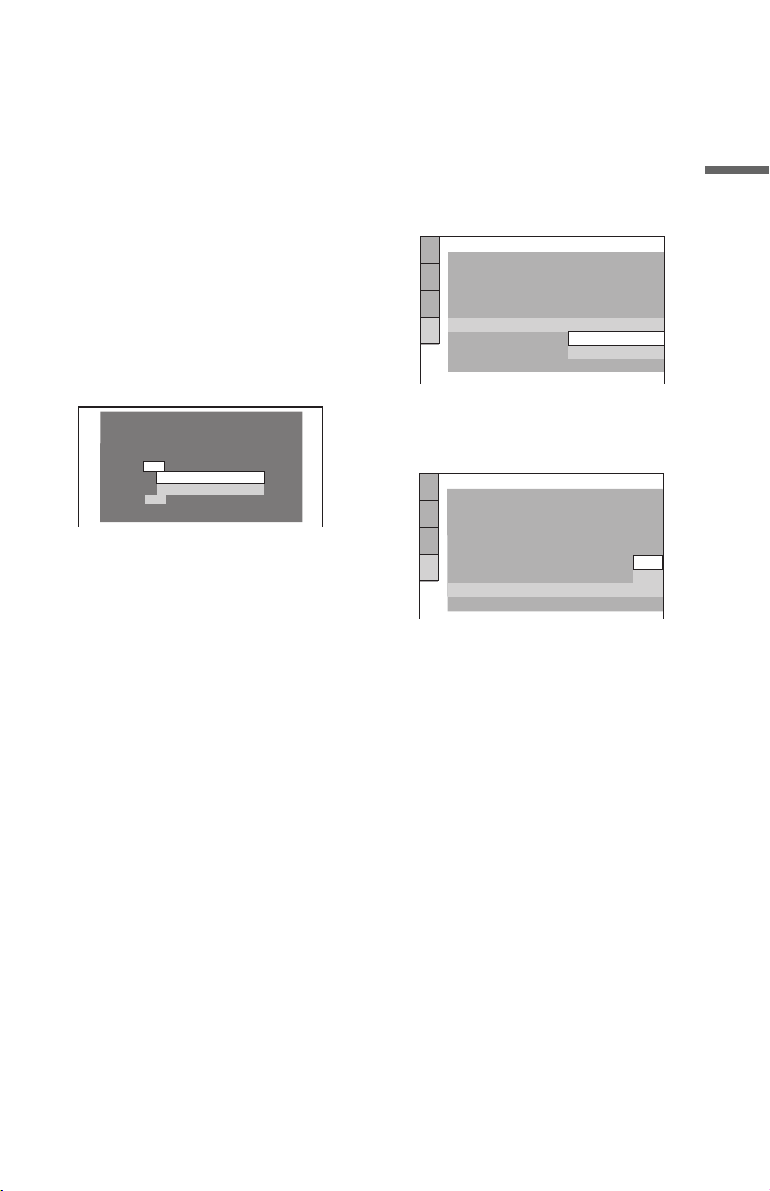
7 Stláčaním X/x zvoľte vhodné
nastavenie pre váš TVP.
◆ Ak vlastníte širokouhlý TVP alebo
štandardný TVP formátu 4:3
so širokouhlým režimom
• 16:9 (str. 66)
◆ Ak vlastníte štandardný TVP
s pomerom strán 4:3
• 4:3 LETTER BOX alebo 4:3 PAN
SCAN (str. 66)
8 Stlačte ENTER.
Zobrazí sa ponuka Setup pre voľbu typu
konektorov, ktoré sú využívané na
pripojenie k zosilňovaču (receiveru).
10Stláčaním X/x zvoľte typ signálov
Dolby Digital, ktoré sa budú vysielať
do zosilňovača (receivera).
Ak je vás AV zosilňovač (receiver)
vybavený dekodérom Dolby Digital,
zvoľte “DOLBY DIGITAL”. V opačnom
prípade zvoľte “D-PCM”.
AUDIO SETUP
AUDIO ATT:
AUDIO DRC:
AUDIO FILTER: SHARP
DOWNMIX:
DIGITAL OUT:
DOLBY DIGITAL:
MPEG:
DTS:
48kHz/96kHz PCM:
DOLBY SURROUND
DOLBY DIGITAL
OFF
STANDARD
ON
D-PCM
D-PCM
48kHz/16bit
Zapojenia
Is this player connected to an amplifier
(receiver) ? Select the type of jack you
are using.
YES
LINE OUTPUT L/R (AUDIO)
DIGITAL OUTPUT
NO
9 Stláčaním X/x zvoľte typ konektora,
ktorý použijete pre pripojenie
zosilňovača (receivera) a potom
stlačte ENTER.
Ak ste nepripojili AV zosilňovač
(receiver), zvoľte “NO” a pokračujte
krokom 13.
Ak pripájate AV zosilňovač (receiver)
pomocou audio kábla, zvoľte “YES:
LINE OUTPUT L/R (AUDIO)”
a pokračujte krokom 13.
Ak pripájate AV zosilňovač (receiver)
pomocou optického alebo koaxiálneho
digitálneho kábla/HDMI kábla, zvoľte
“YES: DIGITAL OUTPUT”. Zobrazí sa
ponuka Setup pre “DOLBY DIGITAL”.
11Stlačte ENTER.
“DTS” je aktivované.
AUDIO SETUP
AUDIO ATT:
AUDIO DRC:
AUDIO FILTER: SHARP
DOWNMIX:
DIGITAL OUT:
DOLBY DIGITAL:
MPEG:
DTS:
48kHz/96kHz PCM:
DOLBY SURROUND
OFF
STANDARD
ON
OFF
ON
OFF
48kHz/16 bit
12Stláčaním X/x zvoľte, či chcete
vysielať signál DTS do zosilňovača
(receivera).
Ak je váš AV zosilňovač (receiver)
vybavený dekodérom DTS, zvoľte “ON”.
V opačnom prípade zvoľte “OFF”.
13Stlačte ENTER.
◆ Ak v kroku 9 zvolíte “DIGITAL OUTPUT”
• Nastavovanie pre rýchle uvedenie do
prevádzky (Quick Setup) a zapojenia sú
dokončené.
• Ak je váš AV zosilňovač (receiver)
vybavený dekodérom MPEG audio,
nastavte “MPEG” na “MPEG” (str. 71).
23
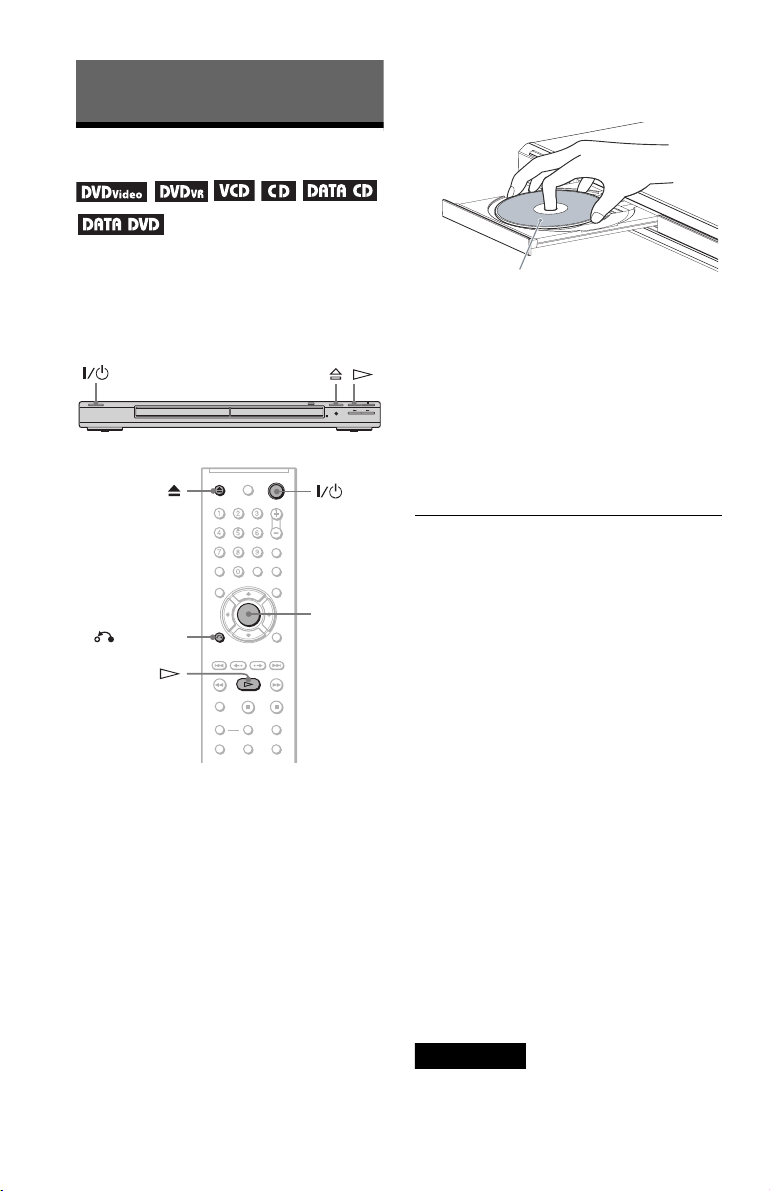
Prehrávanie diskov
Prehrávanie diskov
4 Stlačte A na prehrávači
a umiestnite disk na nosič.
V závislosti od DVD alebo VIDEO CD disku
môžu byť niektoré funkcie rozdielne alebo
nedostupné.
Prečítajte si pokyny uvedené pri disku.
RETURN
1 Zapnite TVP.
2 Stlačte [/1.
Prehrávač sa zapne.
3 Prepínač vstupného signálu na TVP
prepnite do polohy pre sledovanie
obrazu z tohto prehrávača.
◆ Použitie zosilňovača (receivera)
Zapnite zosilňovač (receiver) a zvoľte
príslušný zdroj vstupného signálu (tento
prehrávač).
24
ENTER
Prehrávanou stranou nadol
5 Stlačte H.
Nosič disku sa zasunie. Prehrávač spustí
prehrávanie (Continuous Play - súvislé
prehrávanie). Nastavte hlasitosť na TVP
alebo na zosilňovači (receiveri).
V závislosti od disku sa na TV obrazovke
môže zobraziť Menu. Pre DVD VIDEO
disky pozri str. 27. Pre VIDEO CD disky
pozri str. 28.
Vypnutie prehrávača
Stlačte [/1. Prehrávač sa prepne do
pohotovostného režimu.
z Rada
Môžete nastaviť, aby sa prehrávač automaticky vypol
vždy, keď bude v režime zastavenia dlhšie než
30 minút. Túto funkciu zapnete/vypnete nastavením
položky “AUTO POWER OFF” v ponuke
“CUSTOM SETUP” na “ON” alebo “OFF” (str. 68).
Poznámky k prehrávaniu zvukových stôp
DTS na DVD VIDEO disku
• Audio signály DTS sú vyvedené len na
konektor DIGITAL OUT (COAXIAL alebo
OPTICAL)/HDMI OUT.
• Pri prehrávaní DVD VIDEO disku
so zvukovými stopami DTS nastavte
v “AUDIO SETUP” položku “DTS”
na “ON” (str. 71).
• Ak pripojíte prehrávač ku audio zariadeniu
bez DTS dekodéra, v ponuke “AUDIO
SETUP” nenastavujte “DTS” na “ON”
(str. 71). Z reproduktorov môže byť
reprodukovaný hlasný hluk, ktorý môže
poškodiť váš sluch alebo reproduktory.
Poznámka
Pred prehrávaním musíte DVD disky vytvorené
DVD rekordérmi správne uzatvoriť. Podrobné
informácie o uzatváraní pozri v návode na použitie
DVD rekordéra.
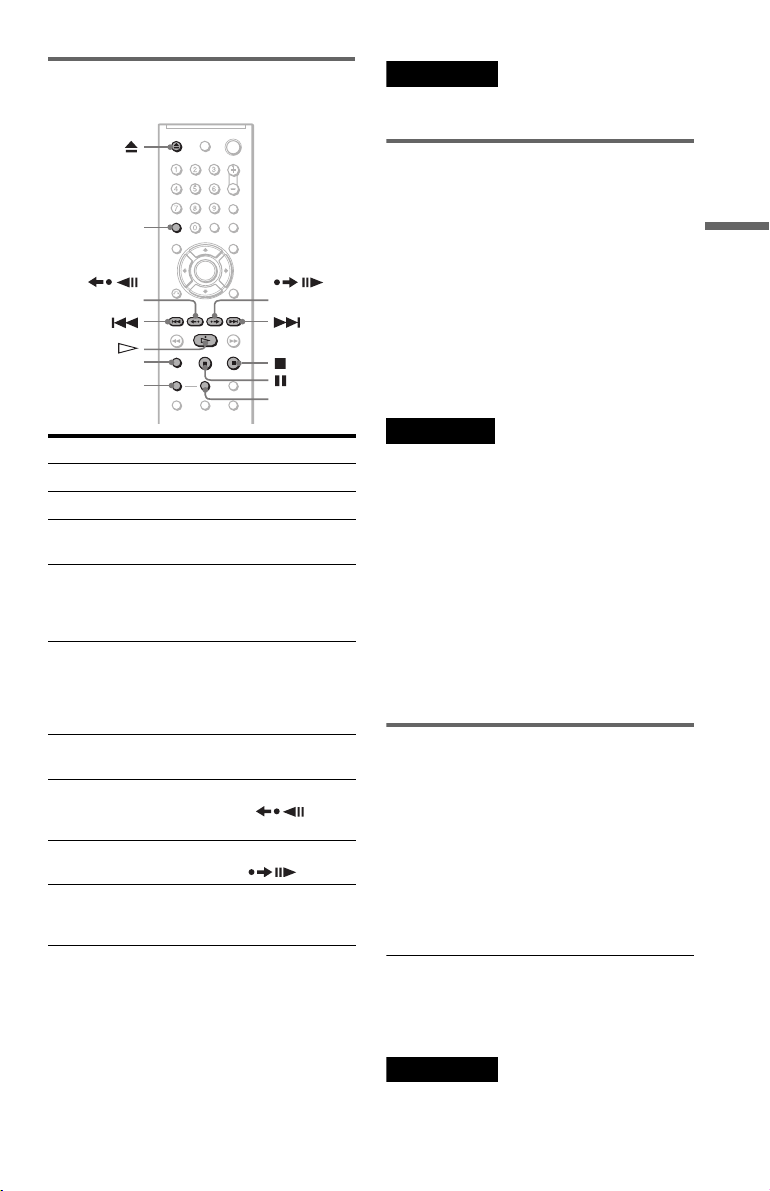
Ďalšie operácie
CLEAR
(opakovanie)
ZOOM
SLOW PLAY
Pre Operácia
Zastavenie Stlačte x.
Pozastavenie Stlačte X.
Obnovenie prehrávania
po pozastavení
Presun na nasledujúcu
kapitolu, stopu alebo
scénu v režime
Continuous Play
Presun na
predchádzajúcu
kapitolu, skladbu alebo
scénu v režime
Continuous Play
Zastavenie prehrávania
a vybratie disku
Opakovanie
predchádzajúcej
1
scény*
Rýchly posuv vpred
v aktuálnej scéne*
Zväčšenie obrazu*
*1Len DVD VIDEO/DVD-RW/DVD-R disky.
Tlačidlo nie je možné použiť pri súboroch DivX.
2
*
Len DVD VIDEO/DVD-RW/DVD-R/
DVD+RW/DVD+R disky. Tlačidlo nie je
možné použiť pri súboroch DivX.
3
*
Len video a JPEG súbory (okrem obrázkov
BACKGROUND). Zväčšený obraz môžete
pomocou C/X/x/c posúvať. V závislosti
od obsahu disku sa môže funkcia zväčšenia pri
posunutí obrazu automaticky zrušiť.
Stlačte X alebo H.
Stlačte >.
Stlačte ..
Stlačte Z.
Počas prehrávania
stlačte
(opakovanie).
Počas prehrávania
2
stlačte (vpred).
3
Stláčajte ZOOM.
Stlačením CLEAR
zväčšenie zrušte.
(vpred)
FAST PLAY
Poznámka
Pri niektorých scénach nemusí byť funkcia Replay
(opakovanie) alebo Advance (vpred) dostupná.
Zrýchlené alebo spomalené
prehrávanie so zvukom
Počas zrýchleného alebo spomaleného
prehrávania scény môžete počúvať dialógy.
Počas prehrávania stlačte FAST PLAY alebo
SLOW PLAY.
Rýchlosť sa mení pri stlačení tlačidla FAST
PLAY alebo SLOW PLAY.
Obnovenie štandardného prehrávania
Stlačte H.
Poznámky
• Túto funkciu môžete použiť len pri DVD/VIDEO
CD/Super VCD diskoch a DVD-RW/DVD-R
diskoch v režime VR.
• Pri dosiahnutí maximálnej alebo minimálnej
rýchlosti prehrávania sa zobrazí “Operation not
possible”.
• V režime zrýchleného a spomaleného prehr ávania
(Fast Play a Slow Play) nie je mož né zmeniť zorný
uhol (str. 44), titulky (str. 44) ani zvuk (str. 40).
Zvuk je možné zmeniť len pri prehrávaní VIDEO
CD/Super VCD diskov.
• Funkcie zrýchleného a spomaleného prehrávania
nefungujú pri prehrávaní zvukových stôp DTS.
• Funkcie zrýchleného a spomaleného prehrávania nie
je možné použiť pri prehliadaní statických obrazov
pri DVD-RW/DVD-R diskoch v režime VR.
Zablokovanie nosiča disku
(Child Lock - Detský zámok)
Nosič disku je možné zablokovať proti jeho
neželanému otváraniu deťmi.
V pohotovostnom režime stlačte na DO
tlačidlo O RETURN, ENTER a následne [/1.
Prehrávač sa zapne a na displeji sa zobrazí
“LOCKED”. Pri zablokovaní otvoru pre disk
nebudú tlačidlá
Odblokovanie nosiča disku
V pohotovostnom režime znova stlačte tlačidlo
O RETURN, ENTER a následne [/1.
Poznámka
Aj keď zvolíte v Control Menu v ponuke “SETUP”
položku “RESET” (str. 65), nosič disku ostane
zablokovaný.
A a Z na prehrávači funkčné.
Prehrávanie diskov
25
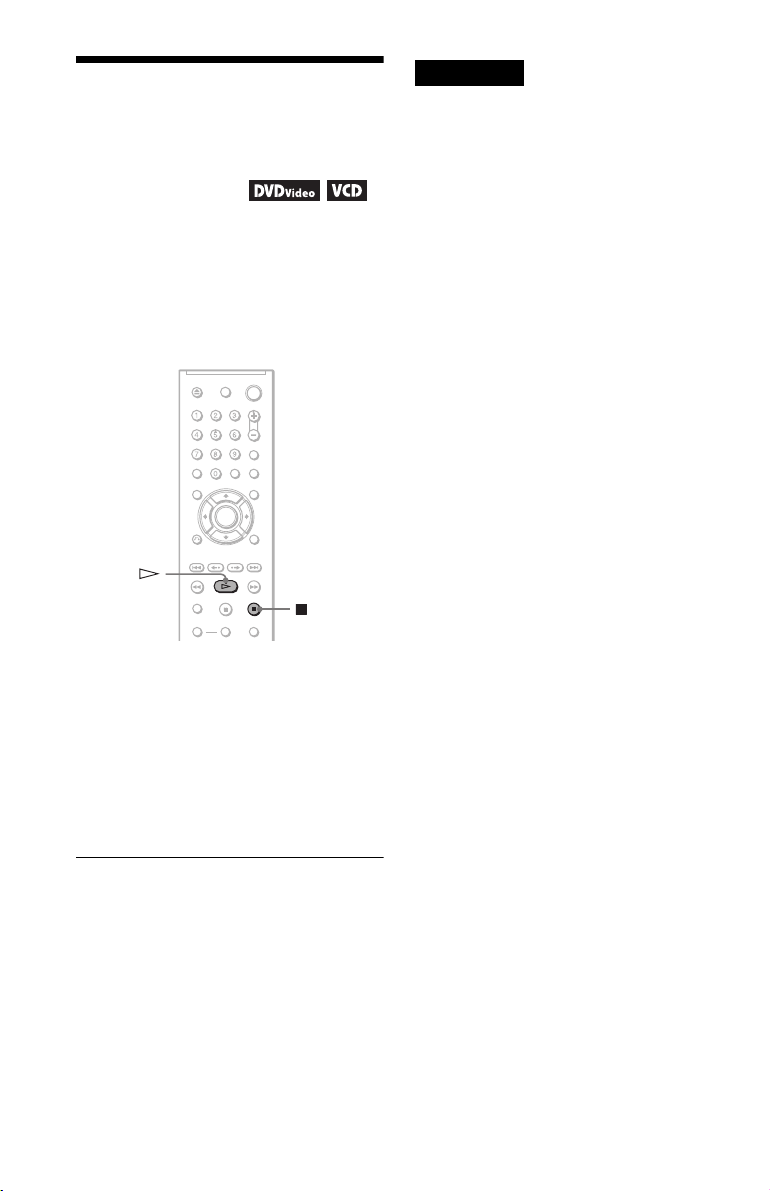
Obnovenie prehrávania
z pozície zastavenia
prehrávania disku
(Multi-disc Resume)
Prehrávač si pamätá miesto, v ktorom ste
naposledy zastavili prehrávanie až pre 6 diskov
a obnoví prehrávanie z takéhoto miesta vždy,
keď vložíte príslušný disk do prehrávača.
Pri uložení miesta zastavenia pre 7. disk
sa vymaže z pamäte nastavenie pre 1. disk.
Poznámky
• Aby táto funkcia pracovala, v ponuke “CUSTOM
SETUP” musí byť “MULTI-DISC RESUME”
nastavené na “ON” (výrobné nastavenie) (str. 68).
• Miesto, kde ste prehrávanie zastavili, s a neuchová
v prípade, že:
– Zmeníte režim prehrávania.
– Zmeníte nastavenia v ponuke Setup.
• Pri prehrávaní DVD-RW/DVD-R disku v režime
VR, CD, DATA CD a DATA DVD disku,
sa miesto, v ktorom ste zastavili prehrávanie,
uchová v pamäti pre aktuálny disk.
Miesto obnovenia prehrávania sa zruší, ak:
– Vysuniete nosič disku.
– Odpojíte sieťovú šnúru.
– Prehrávač prepnete do pohotovostného režimu
(len DATA CD/DATA DVD disky).
• Funkcia Resume Play nepracuje v režime Shuffle
Play a Programme Play.
• Táto funkcia nemusí pri niektorých diskoch
pracovať.
• Keď je v ponuke “CUSTOM SETUP” nastavené
“MULTI-DISC RESUME” na “ON” a prehrávate
disk so záznamom (napr. DVD-RW), prehrávač
môže obnoviť prehrávanie iných, vami nahraných
diskov z totožného miesta zapamätaného pre prvý
disk.
1 Počas prehrávania disku zastavte
prehrávanie stlačením x.
Na displeji predného panela sa zobrazí
“RESUME”.
2 Stlačte H.
Prehrávač spustí prehrávanie od miesta,
v ktorom bol disk zastavený v kroku 1.
z Rada
Pre prehrávanie od začiatku disku stlačte dvakrát x
a potom stlačte H.
26
